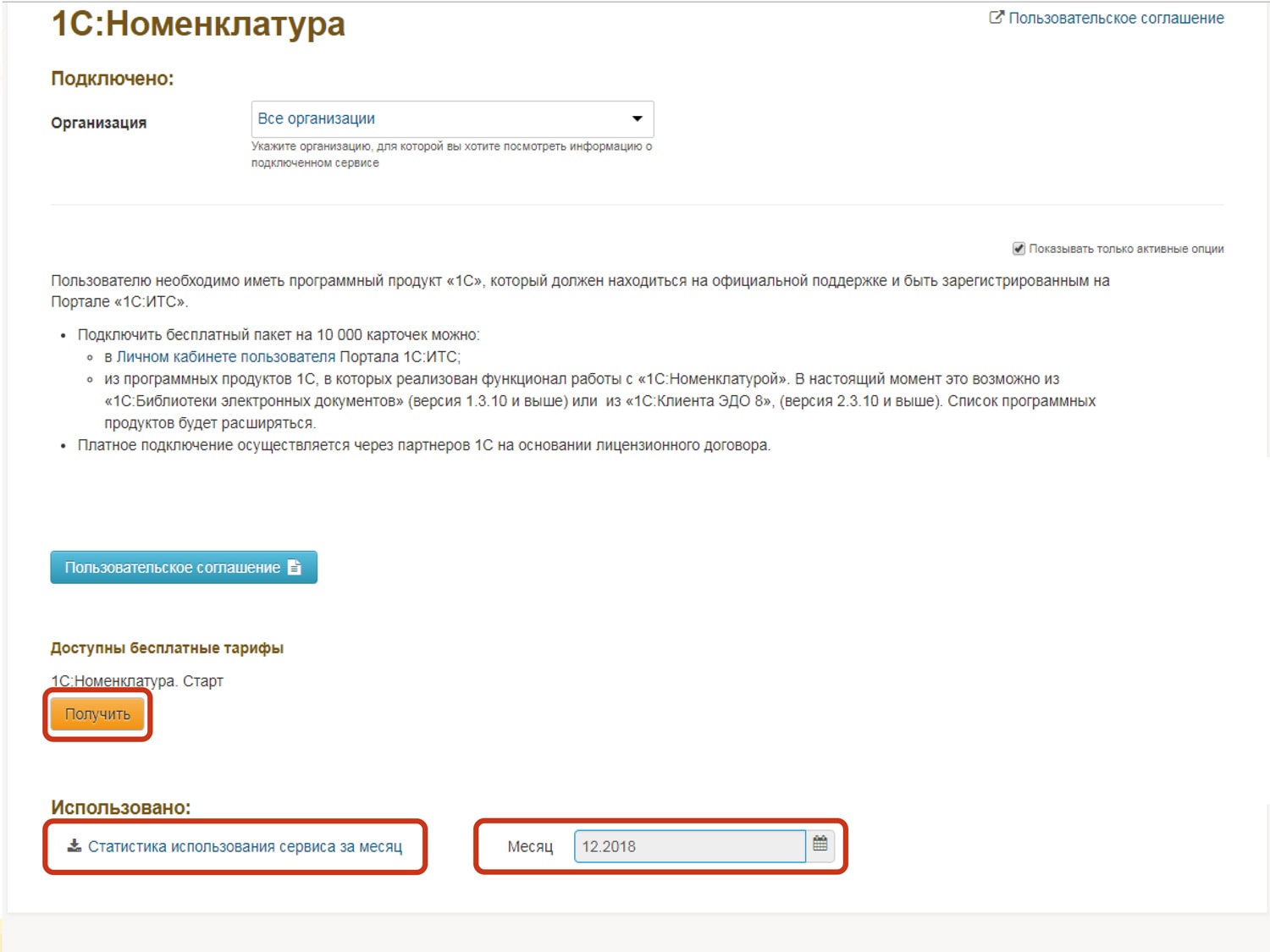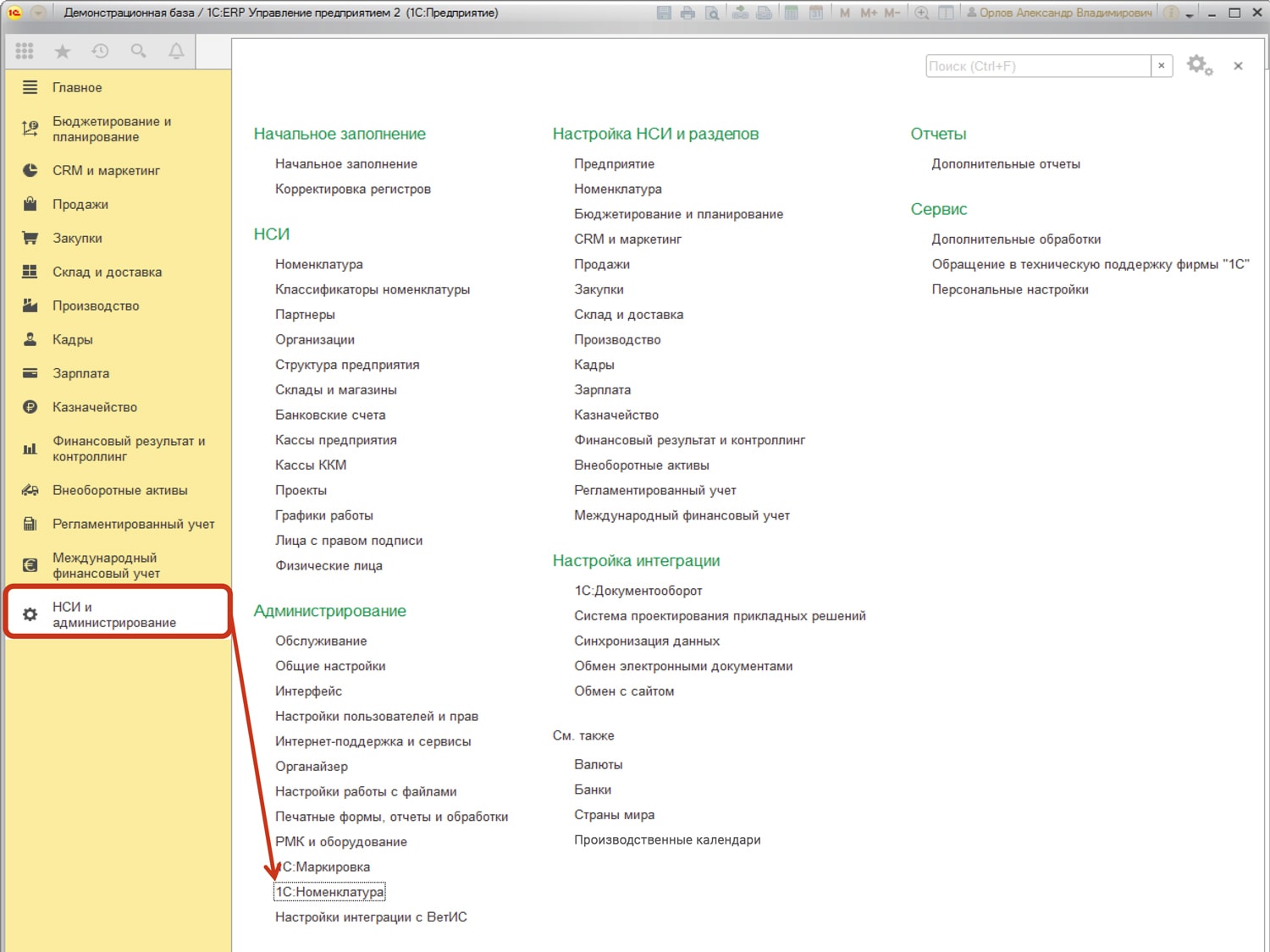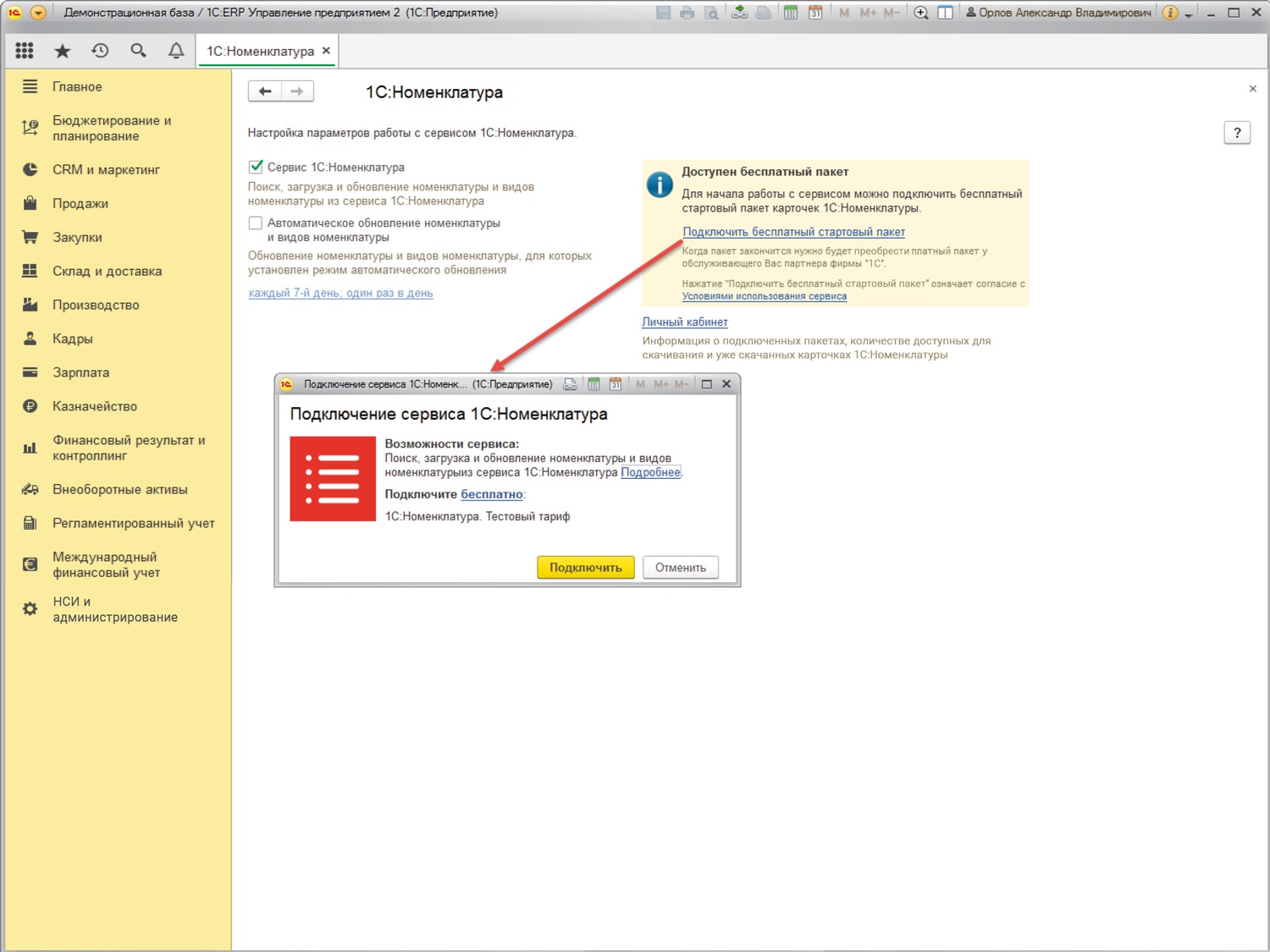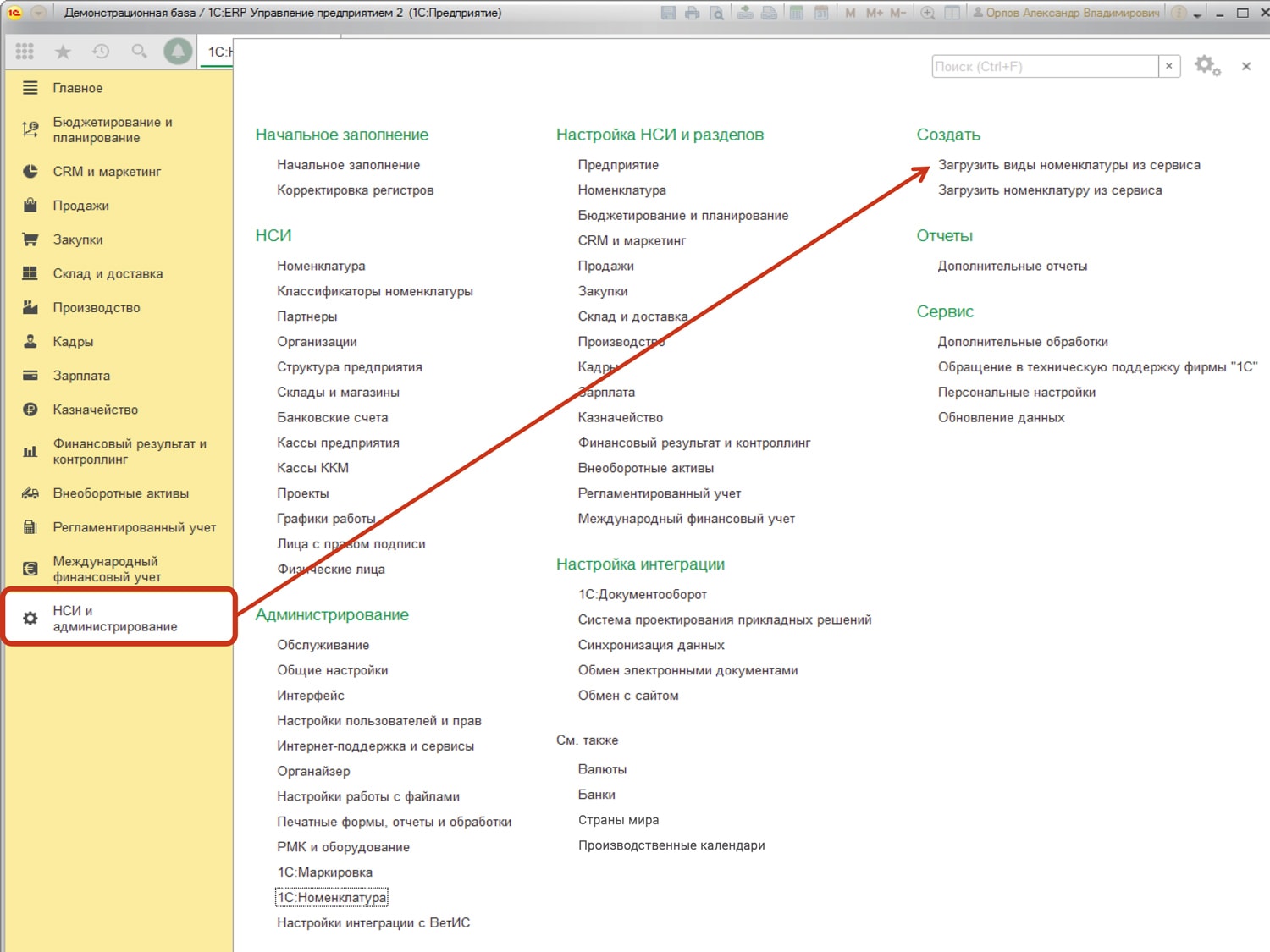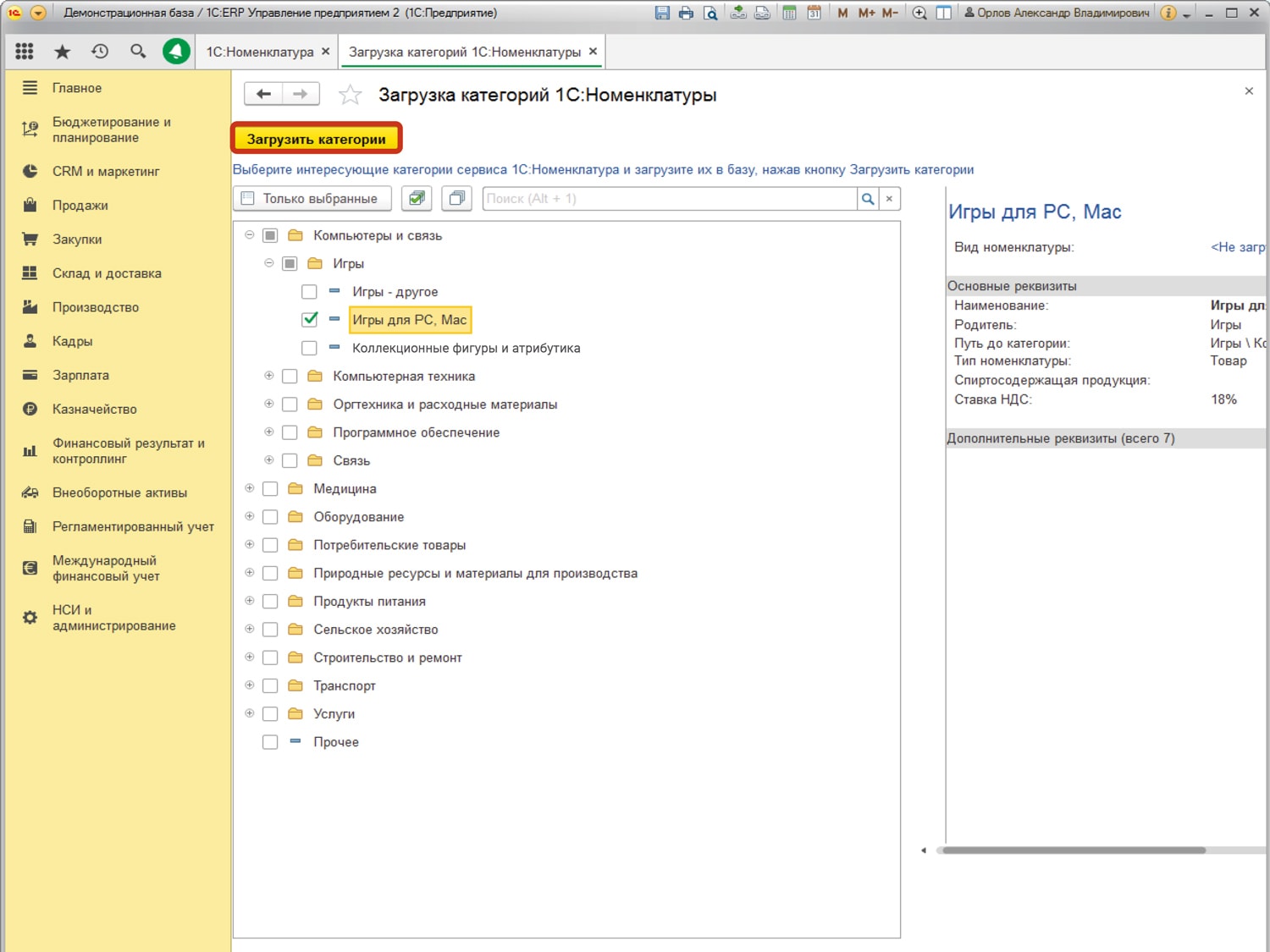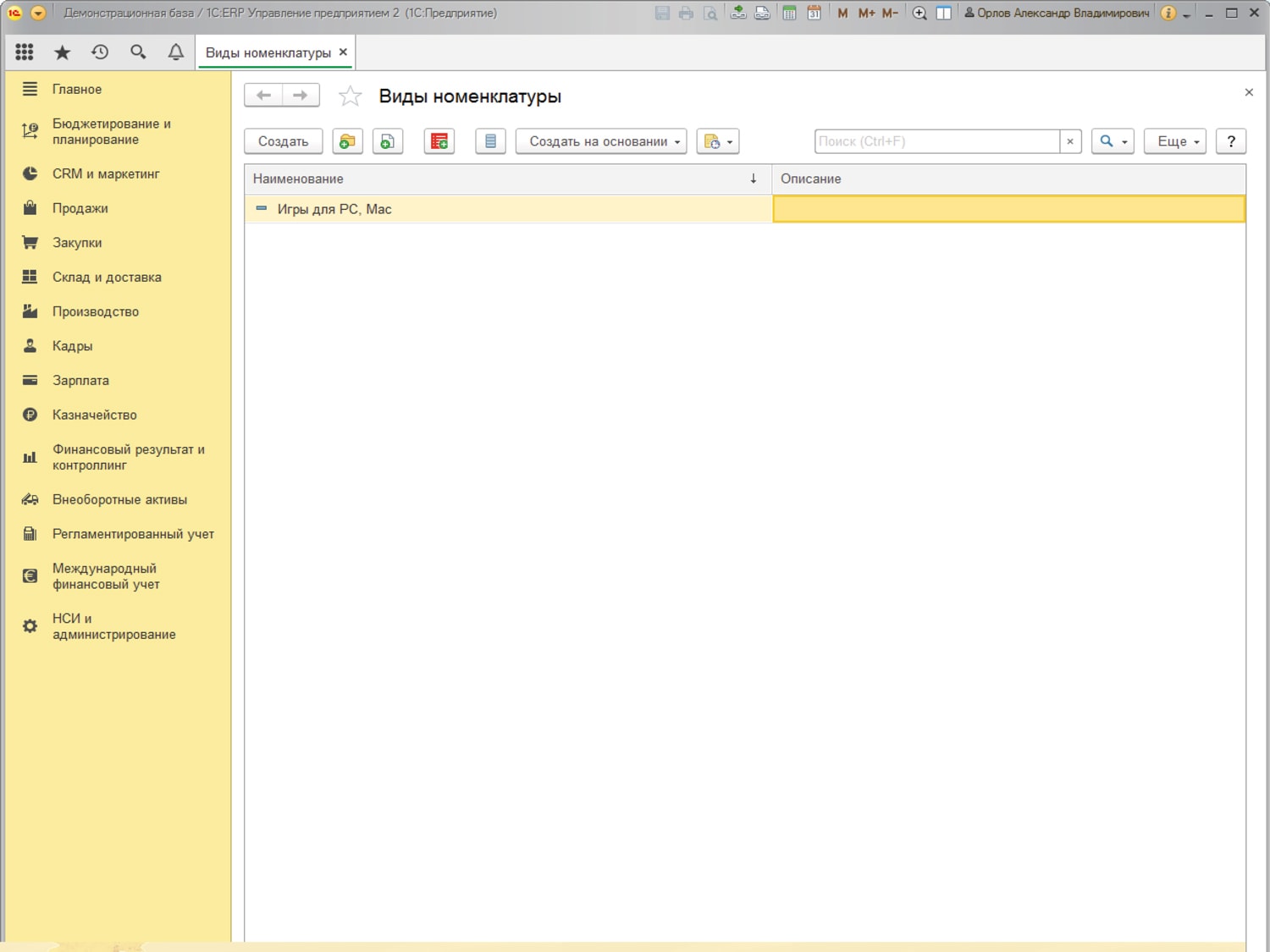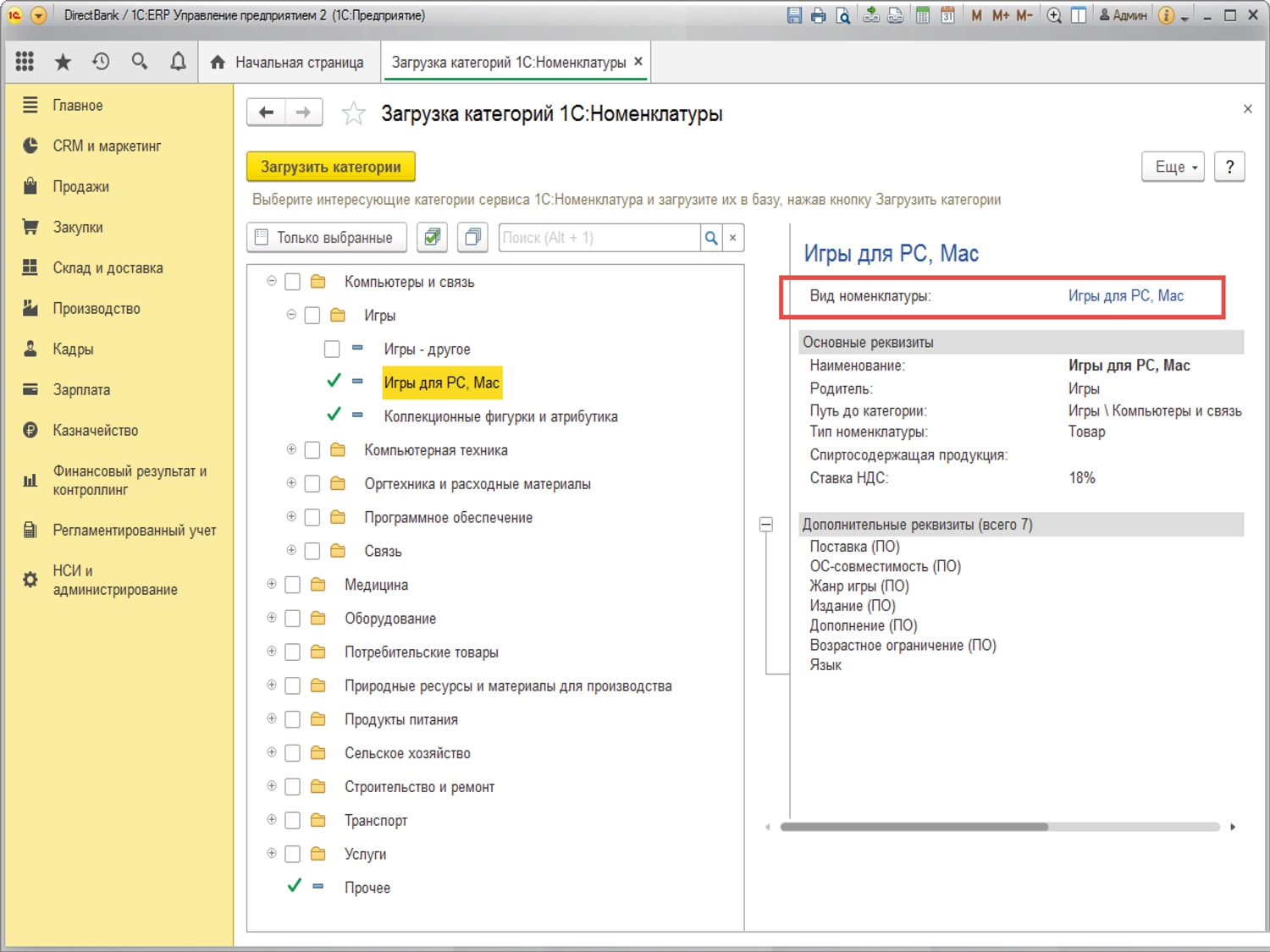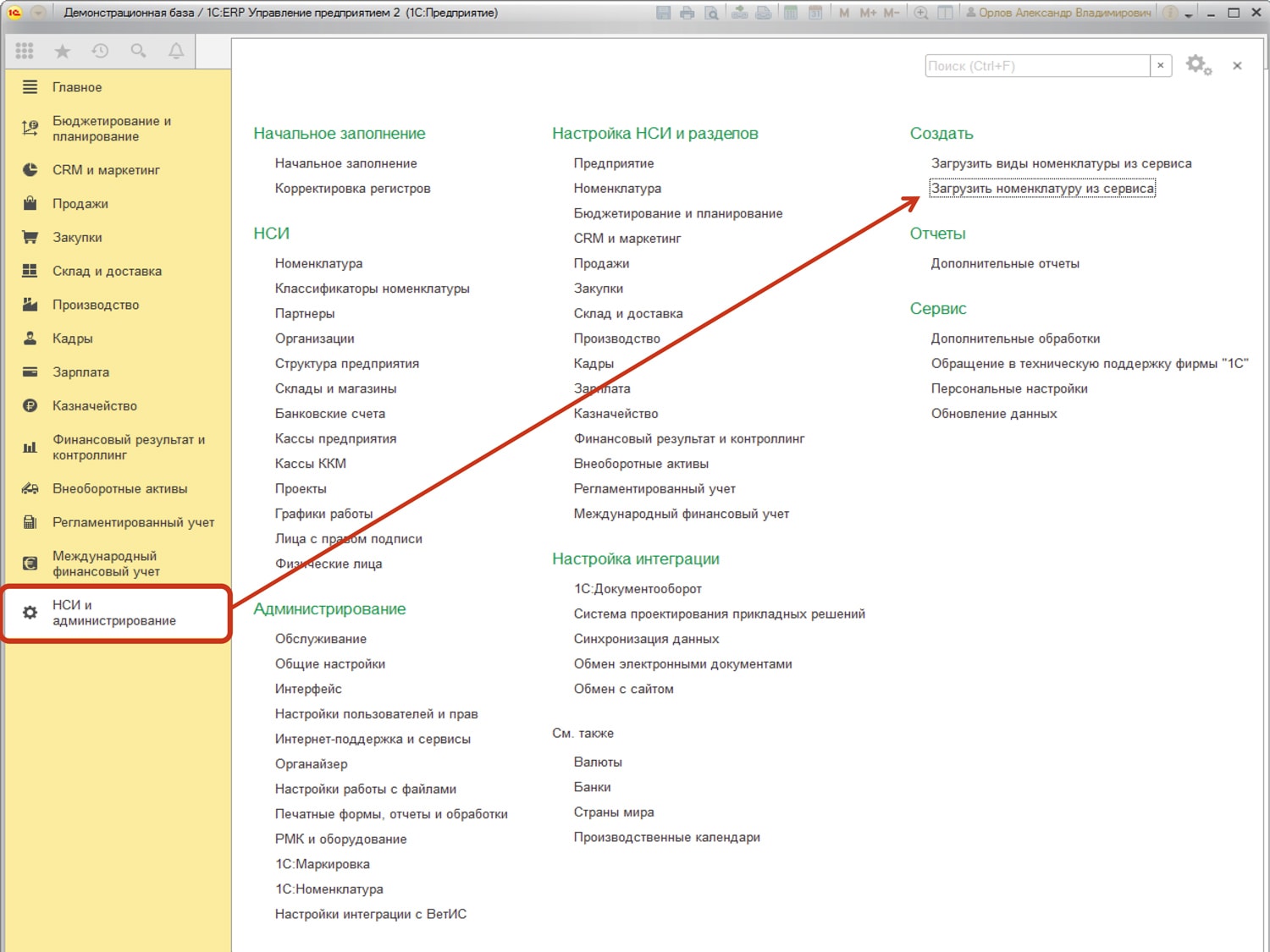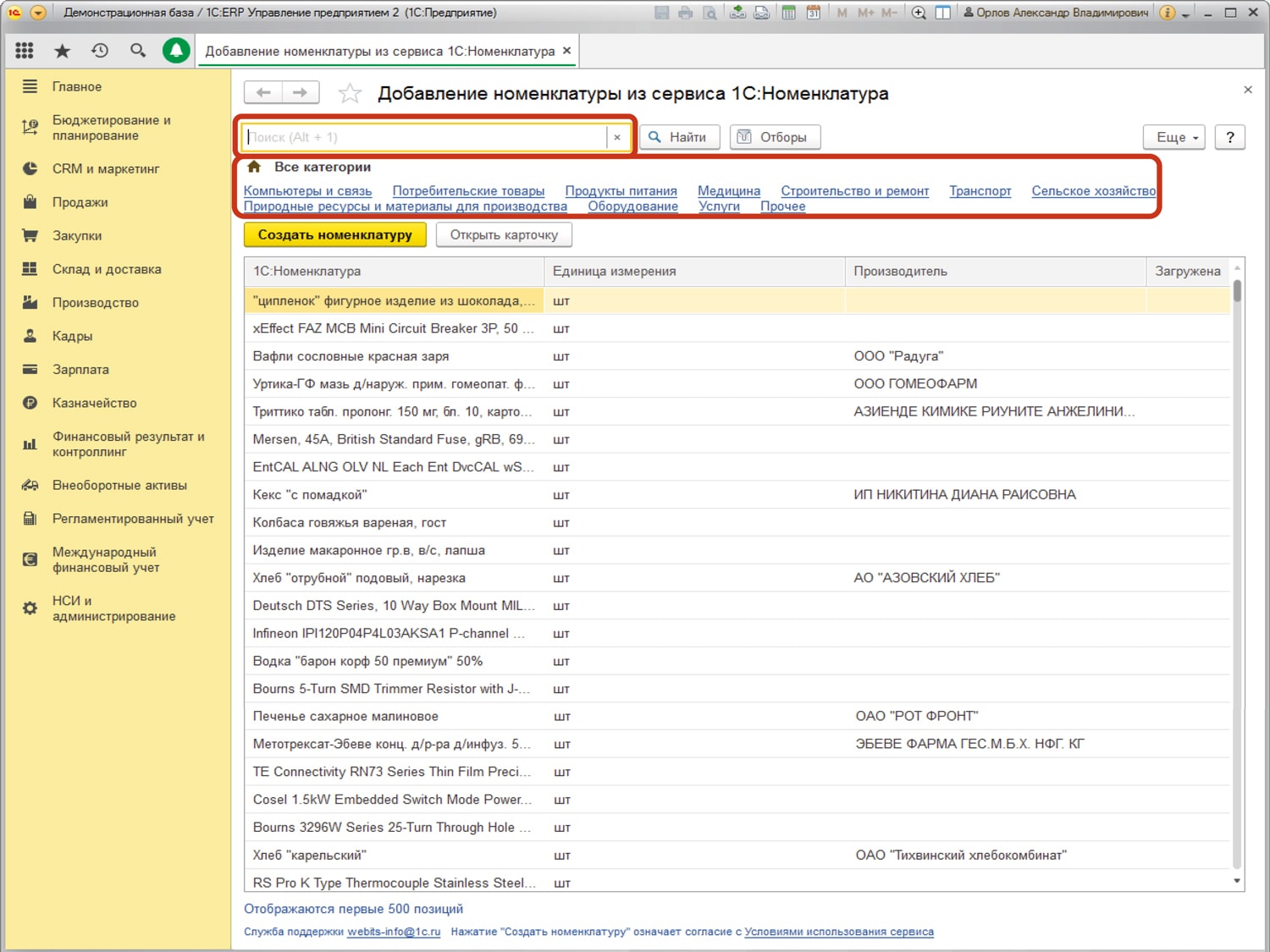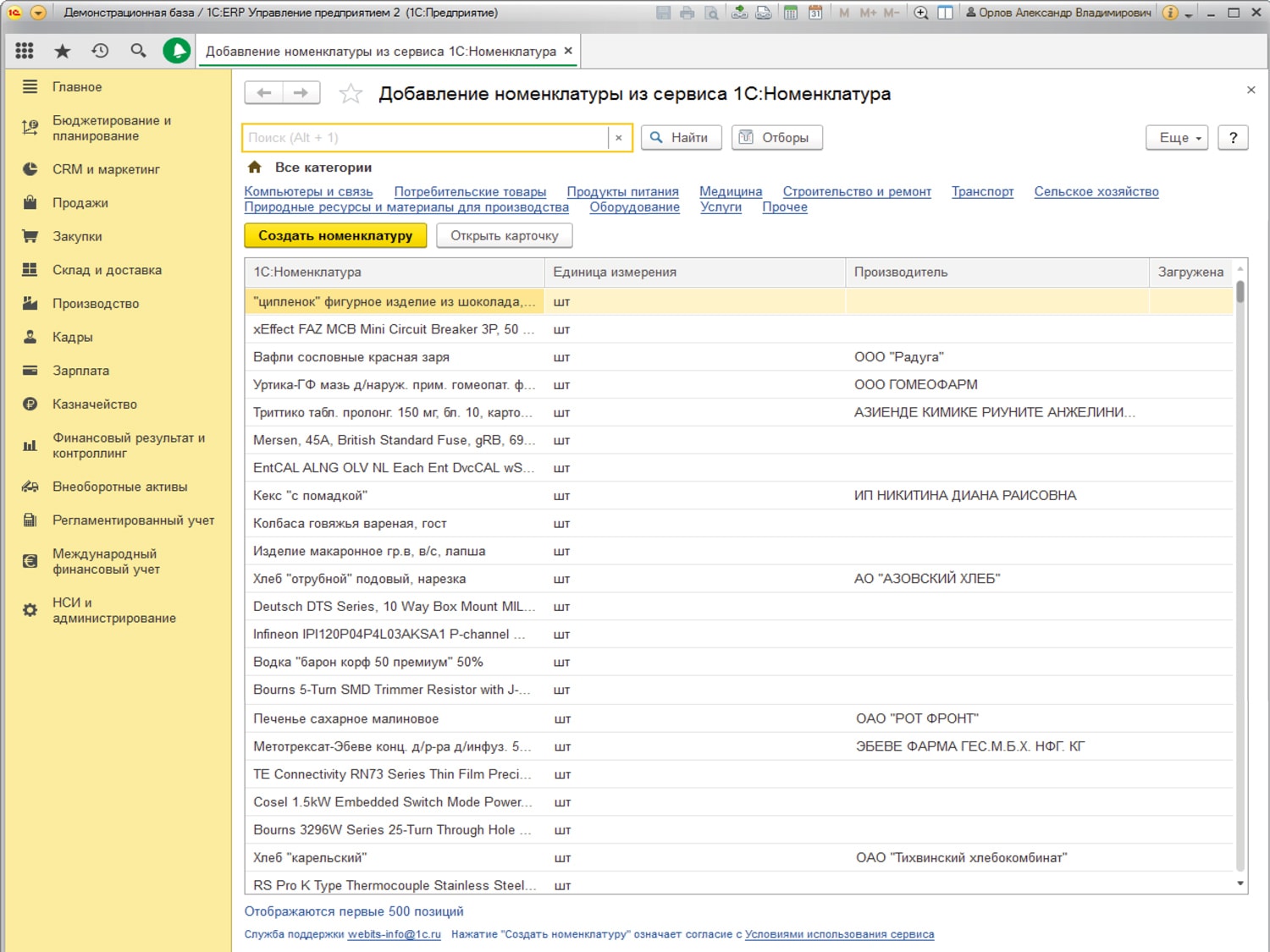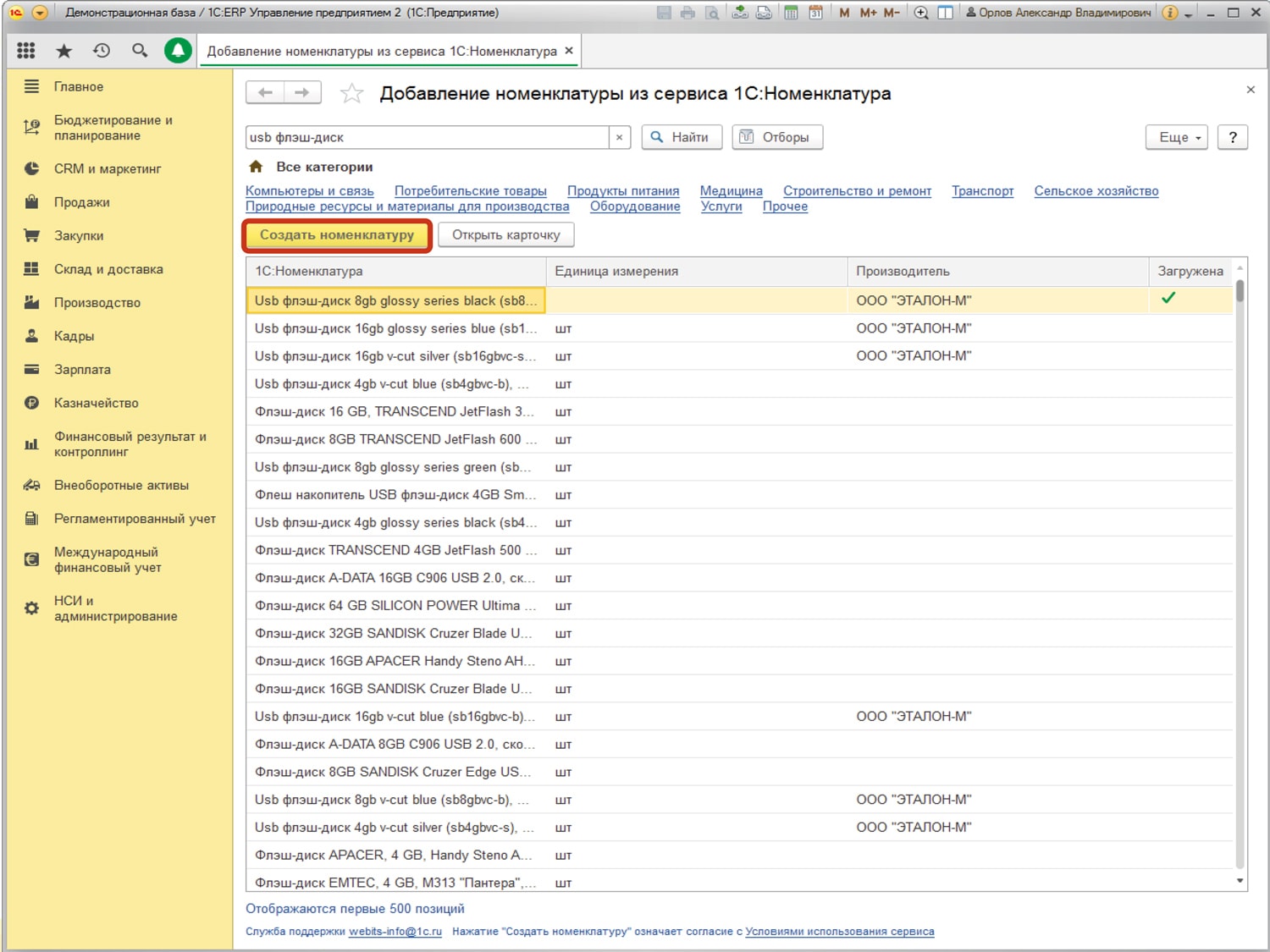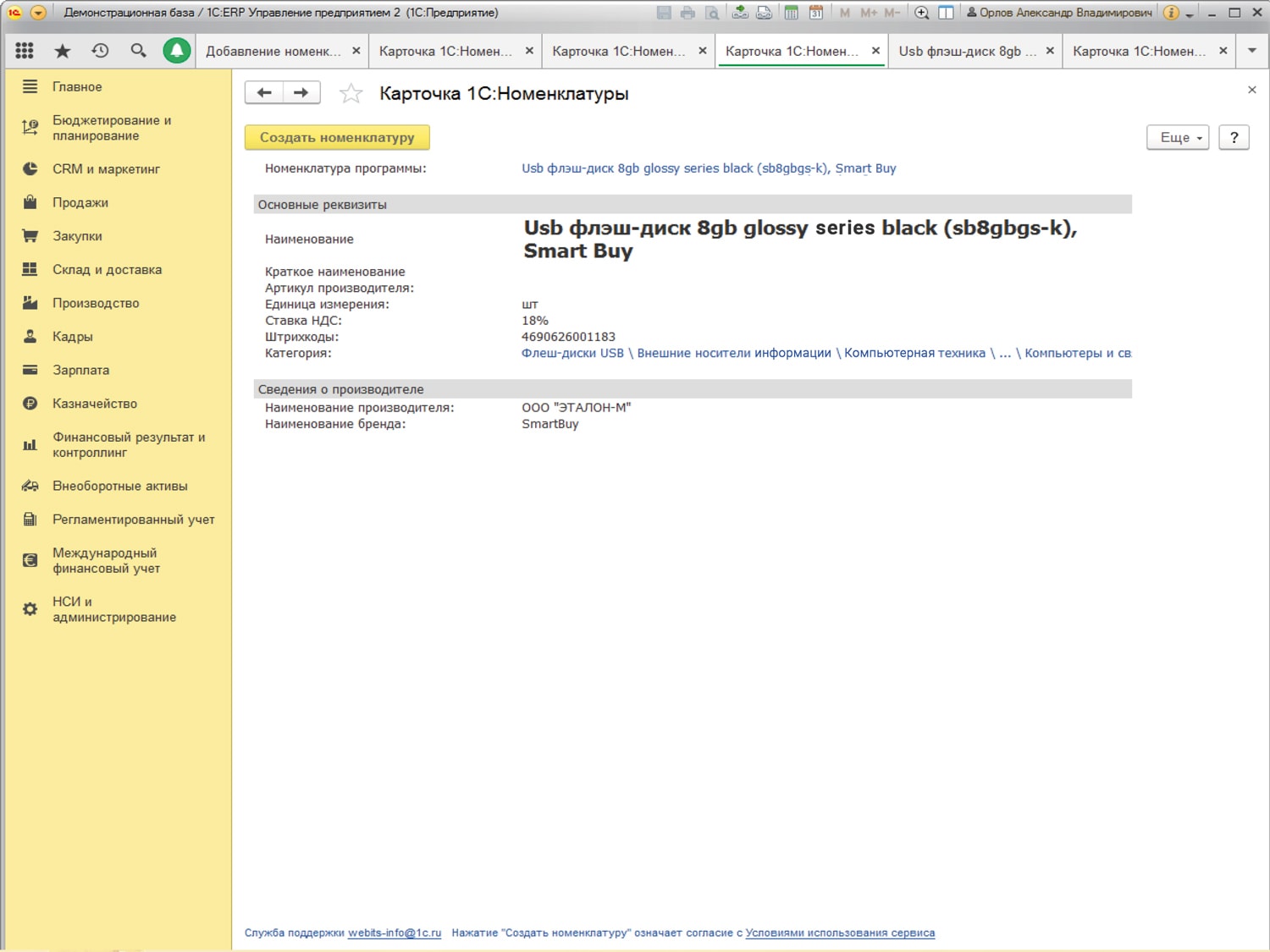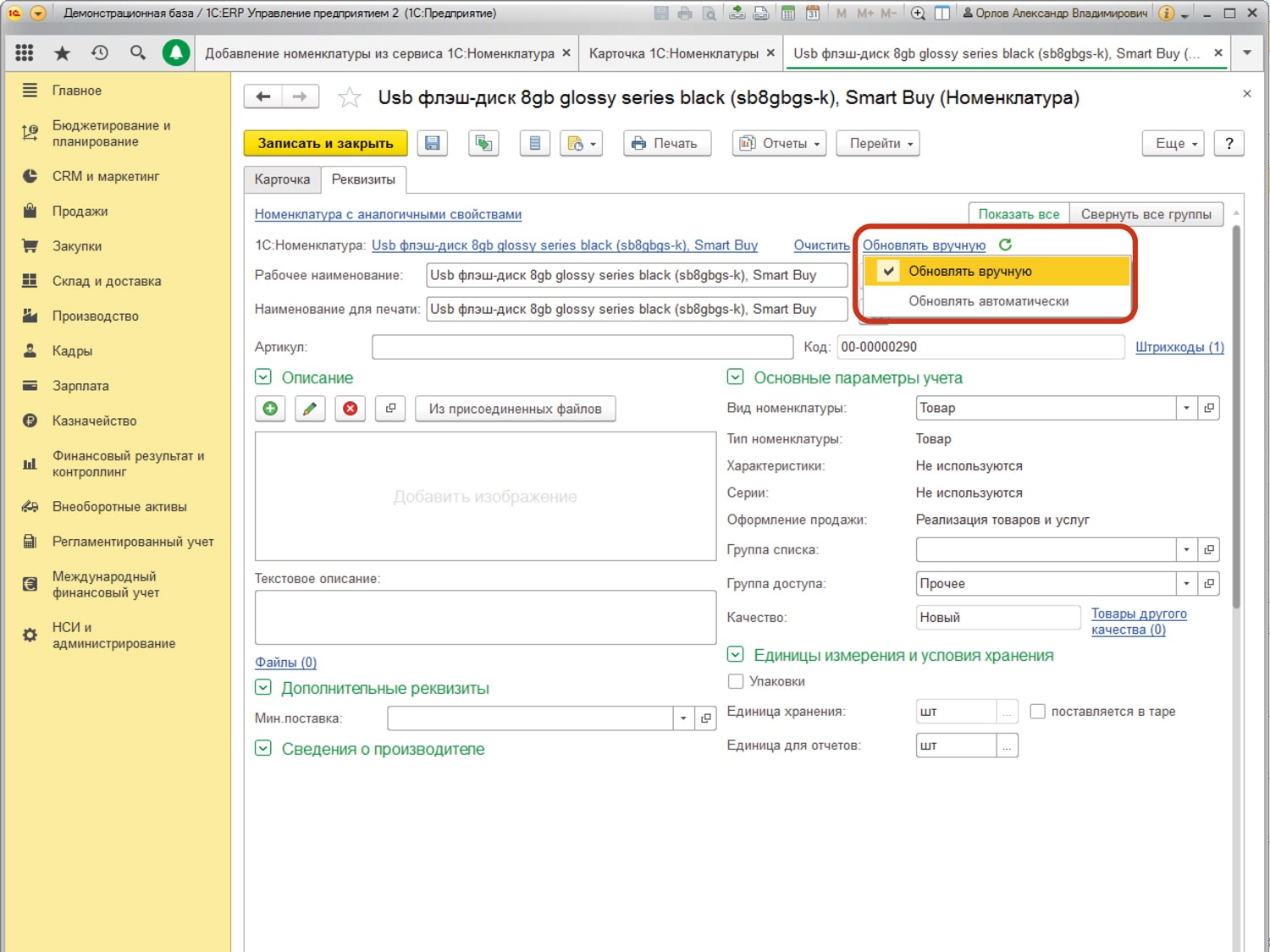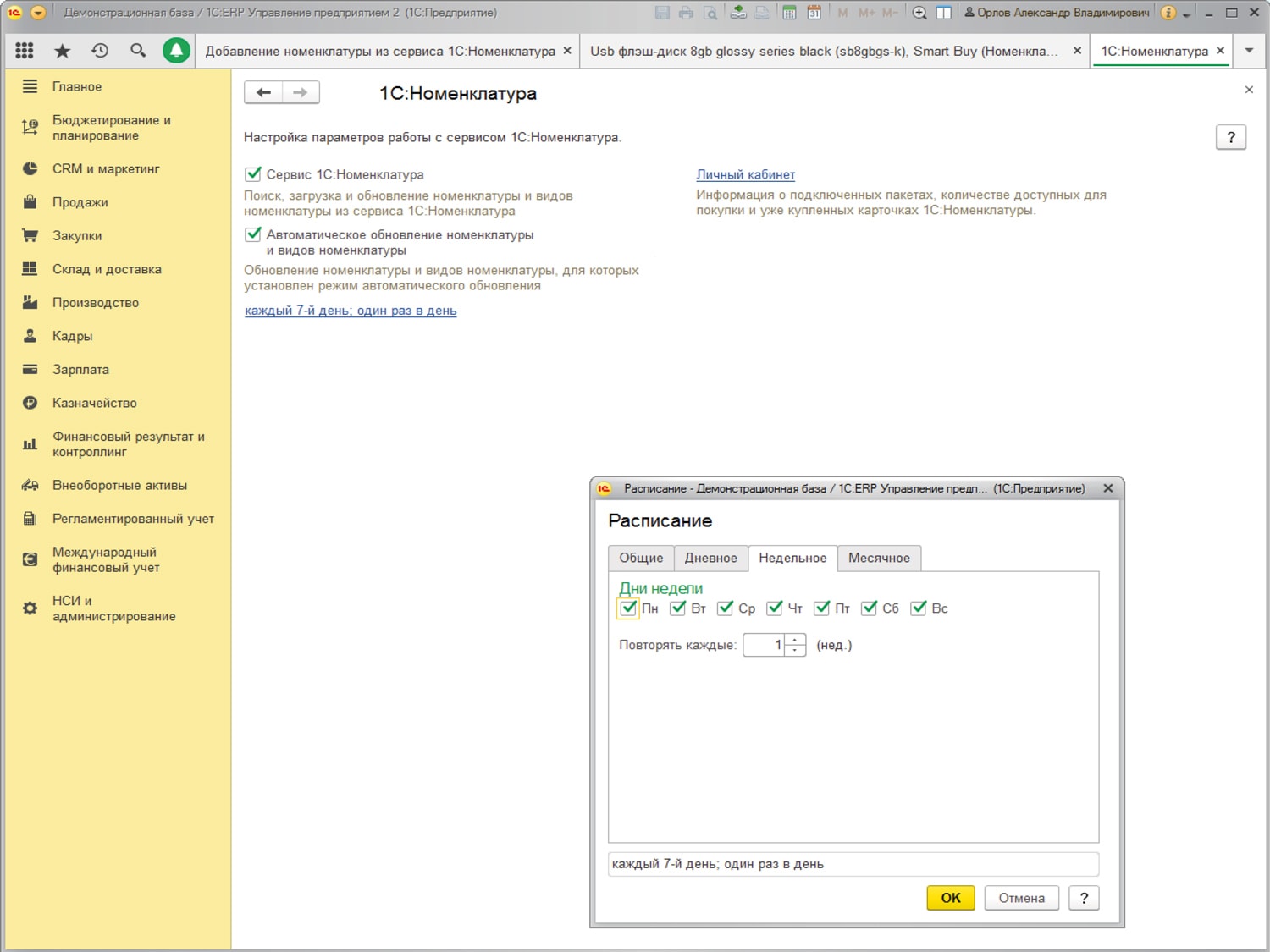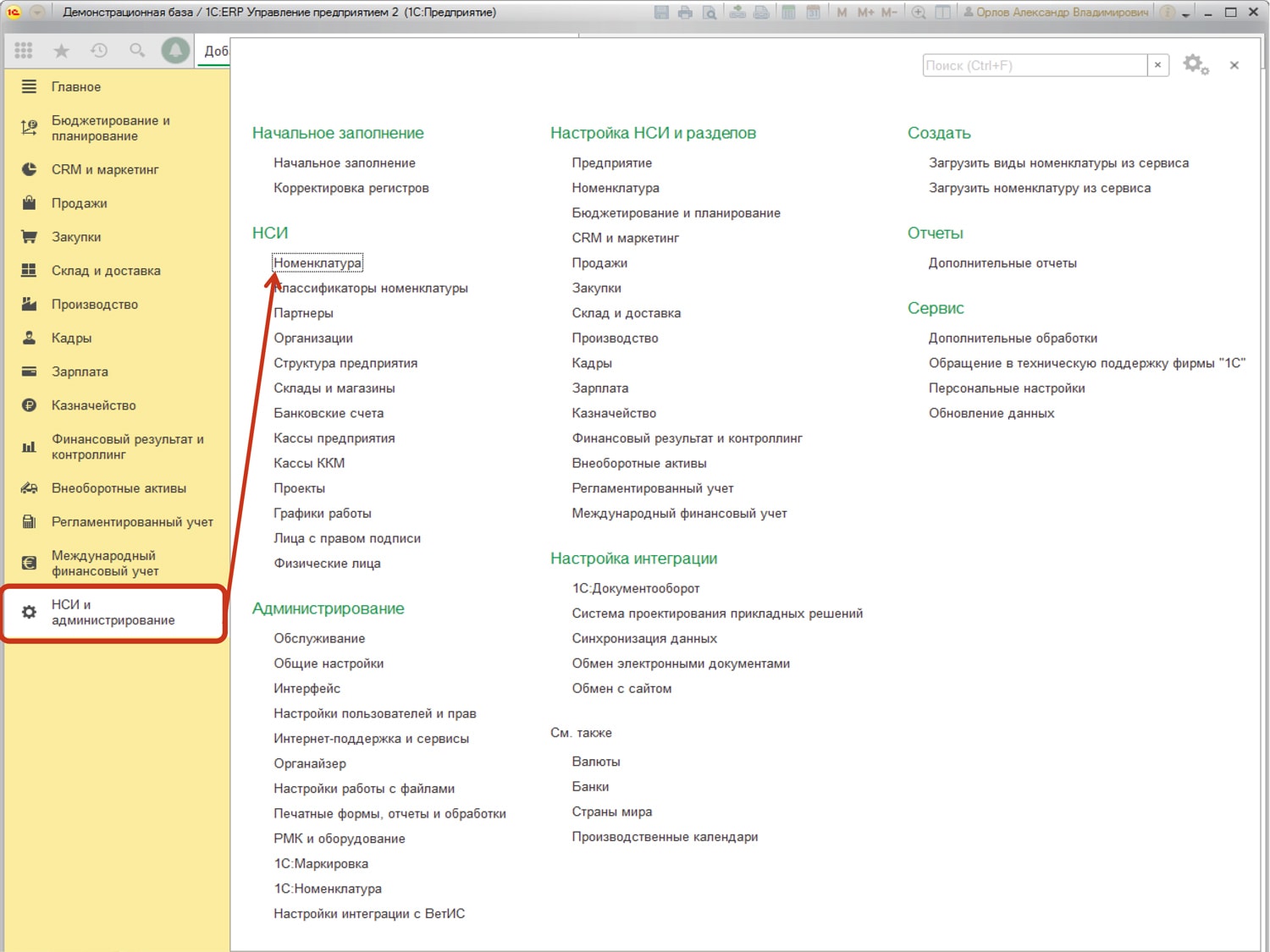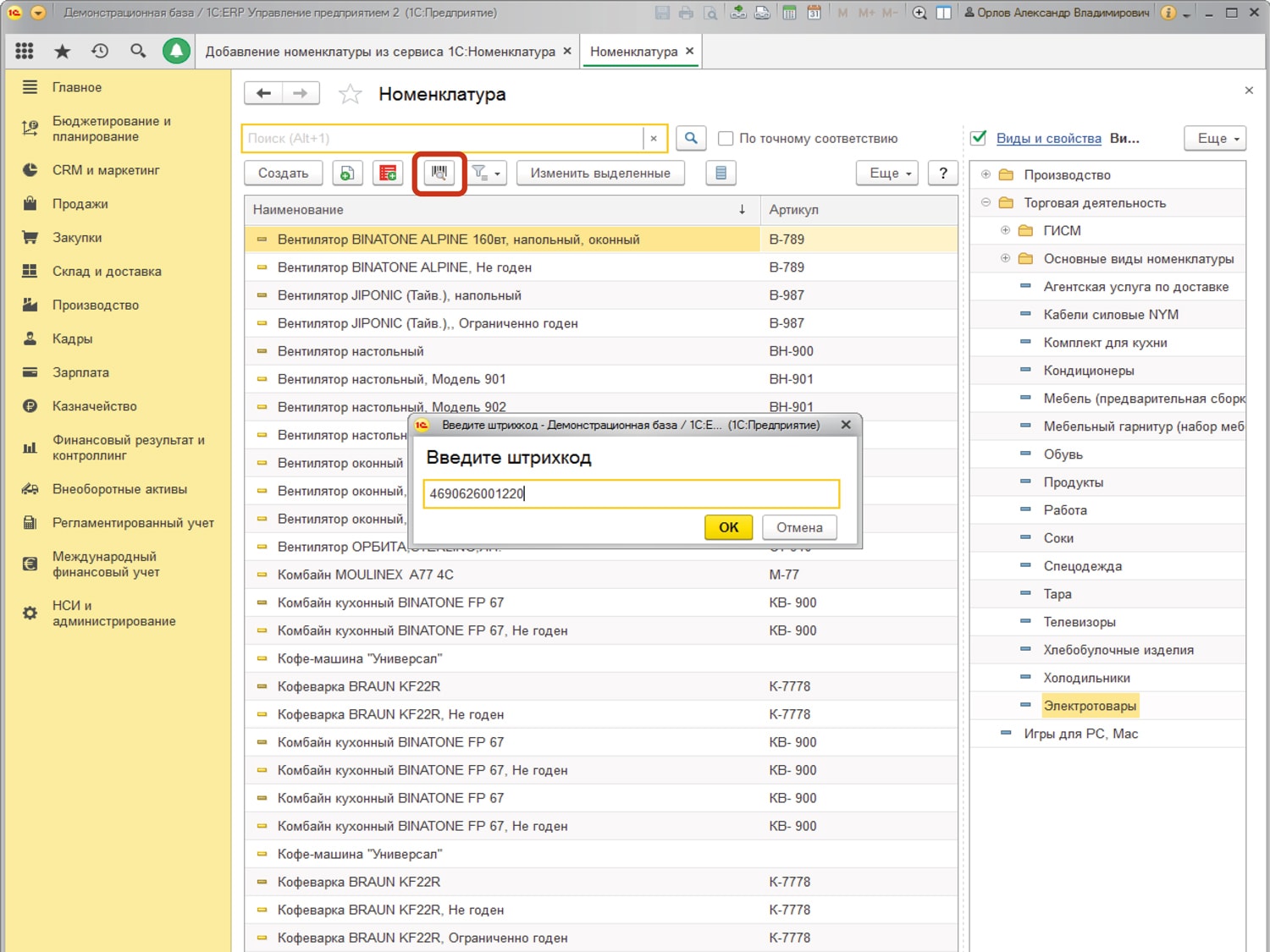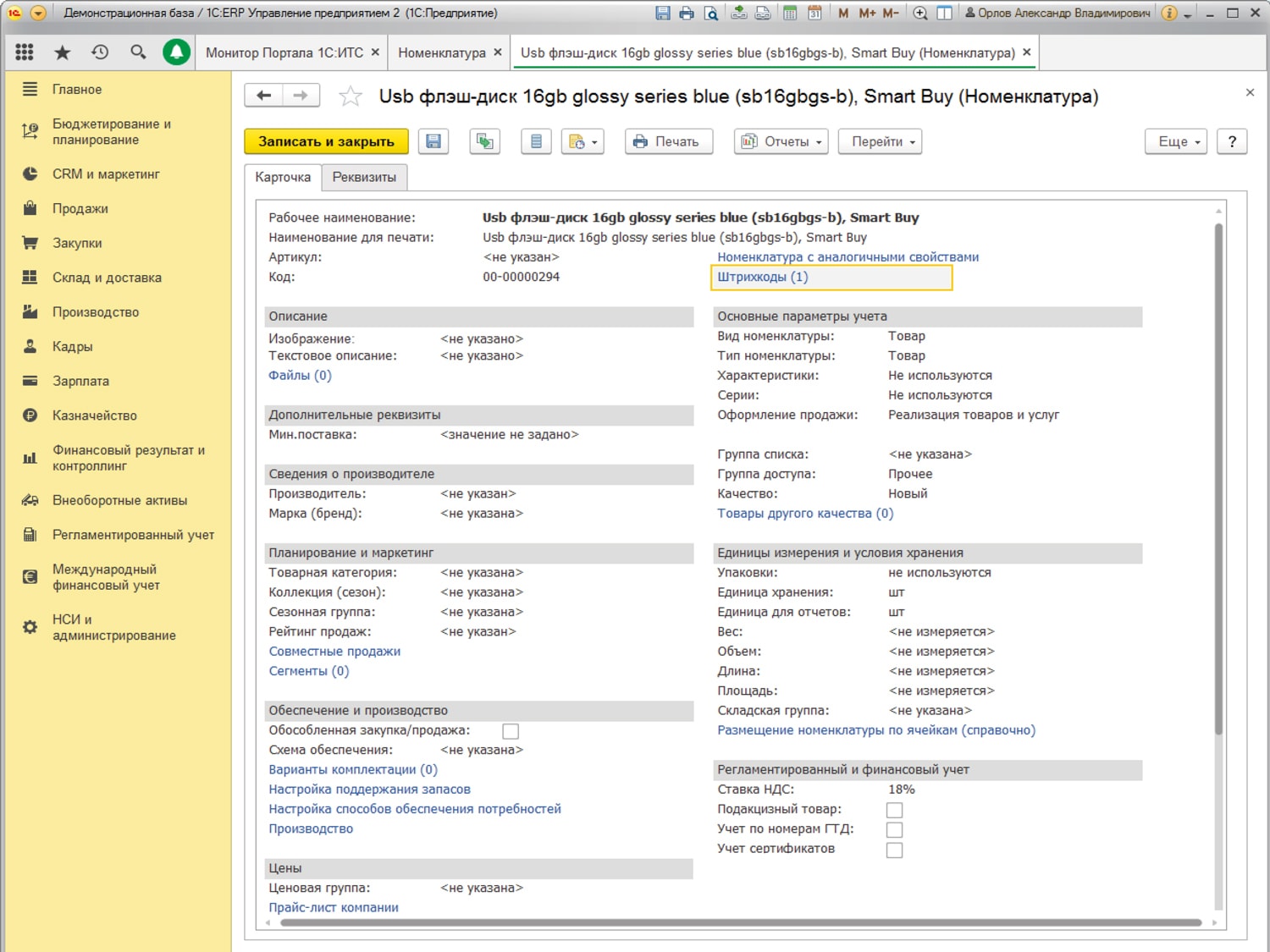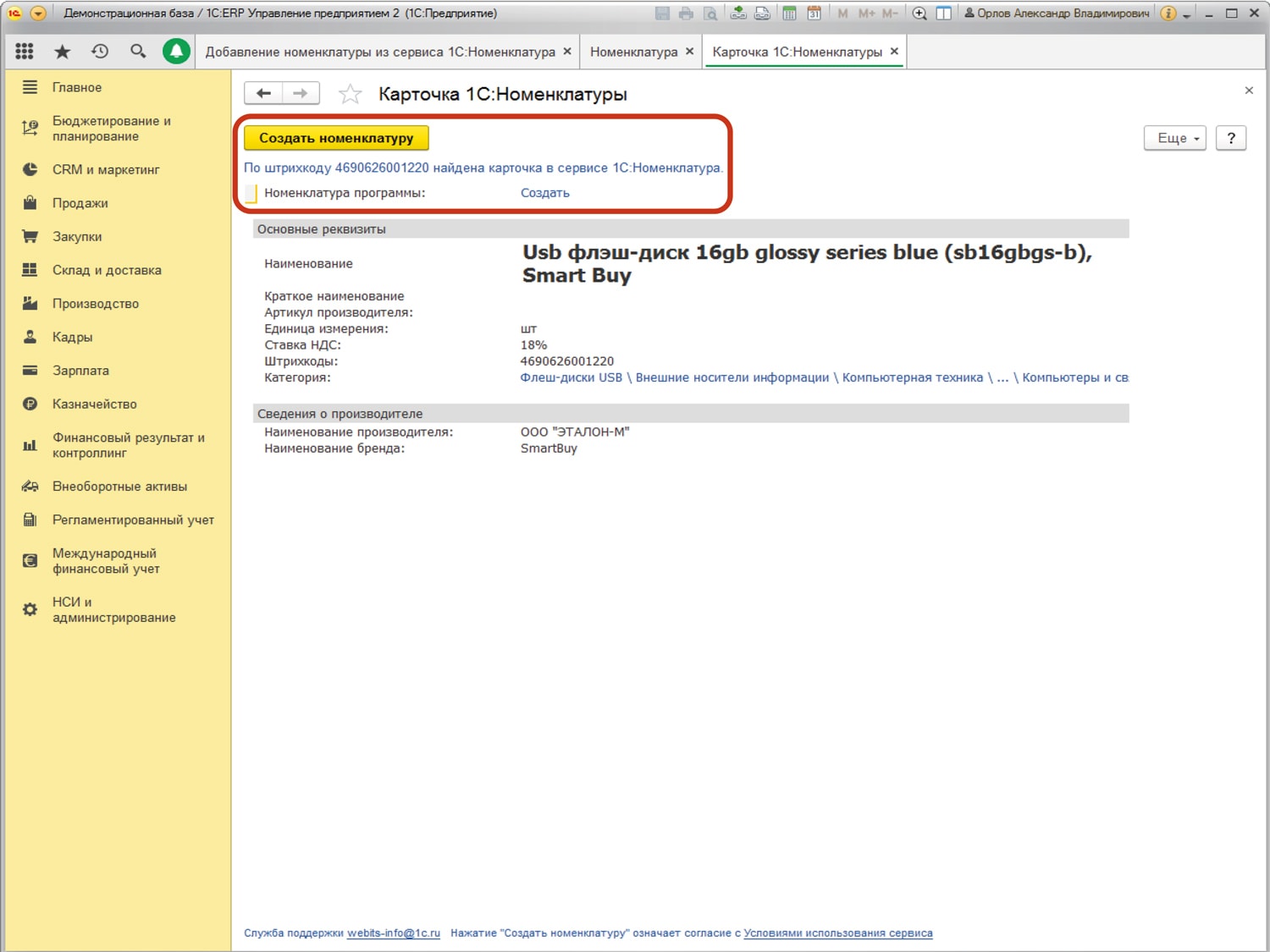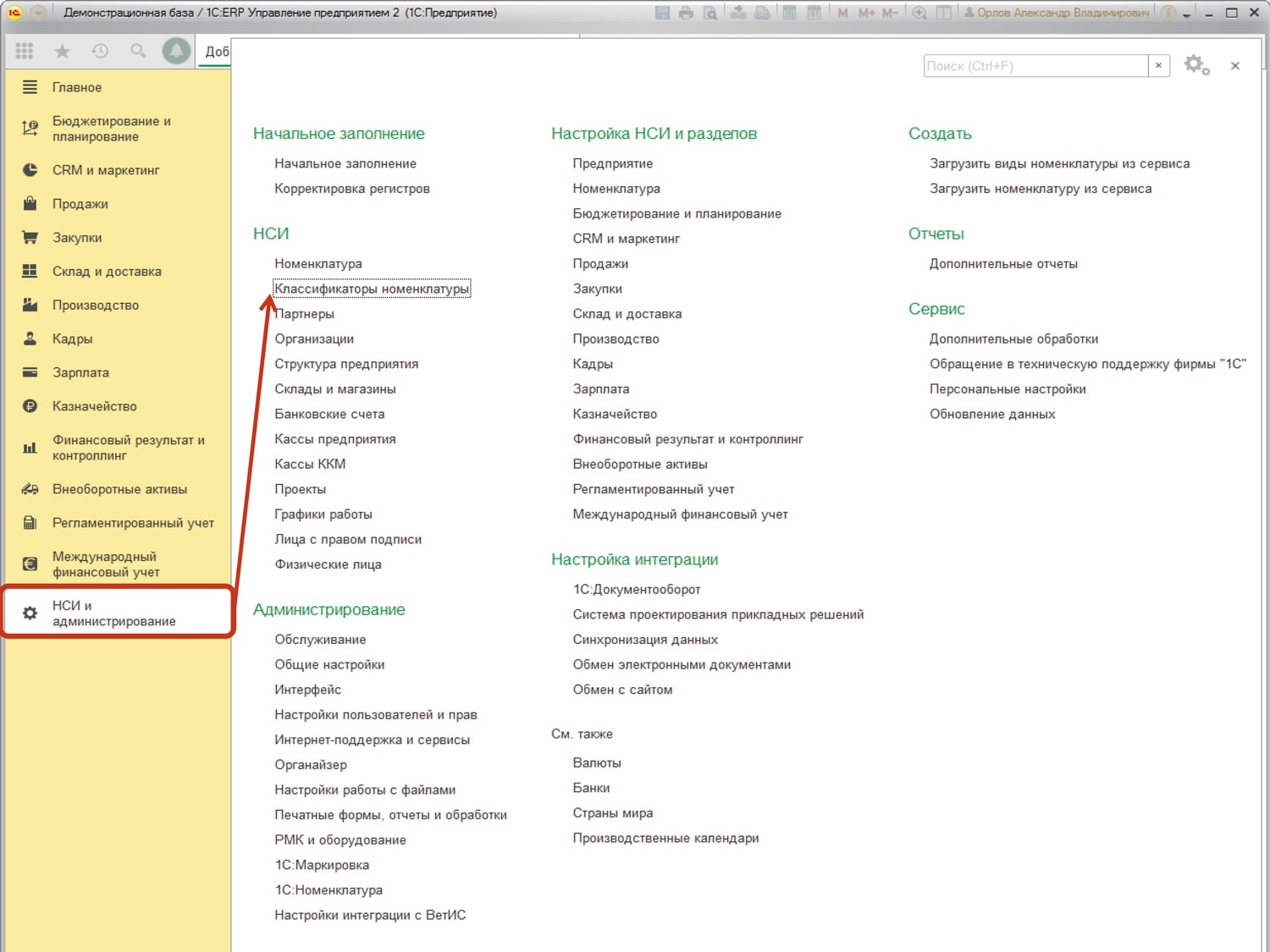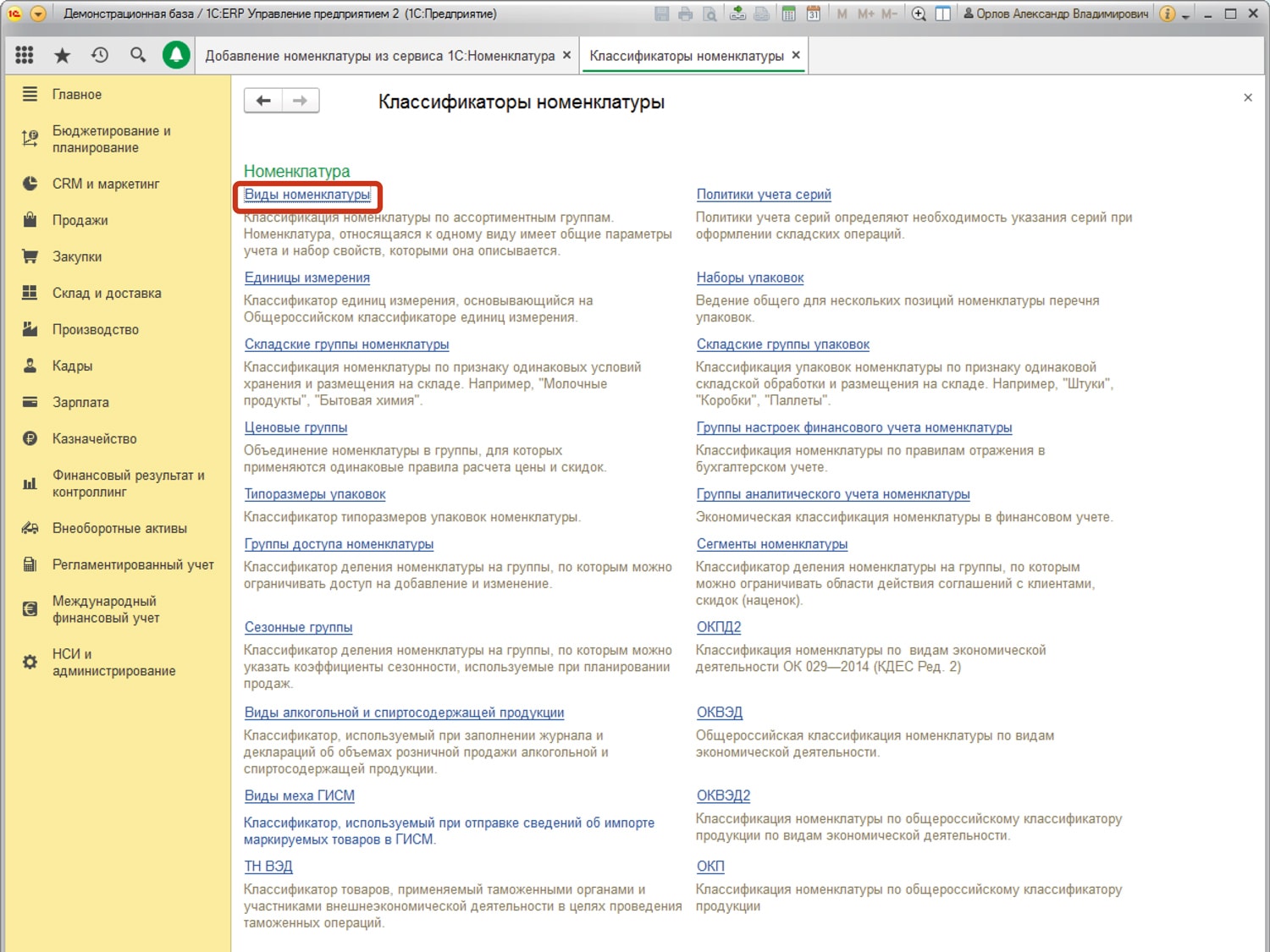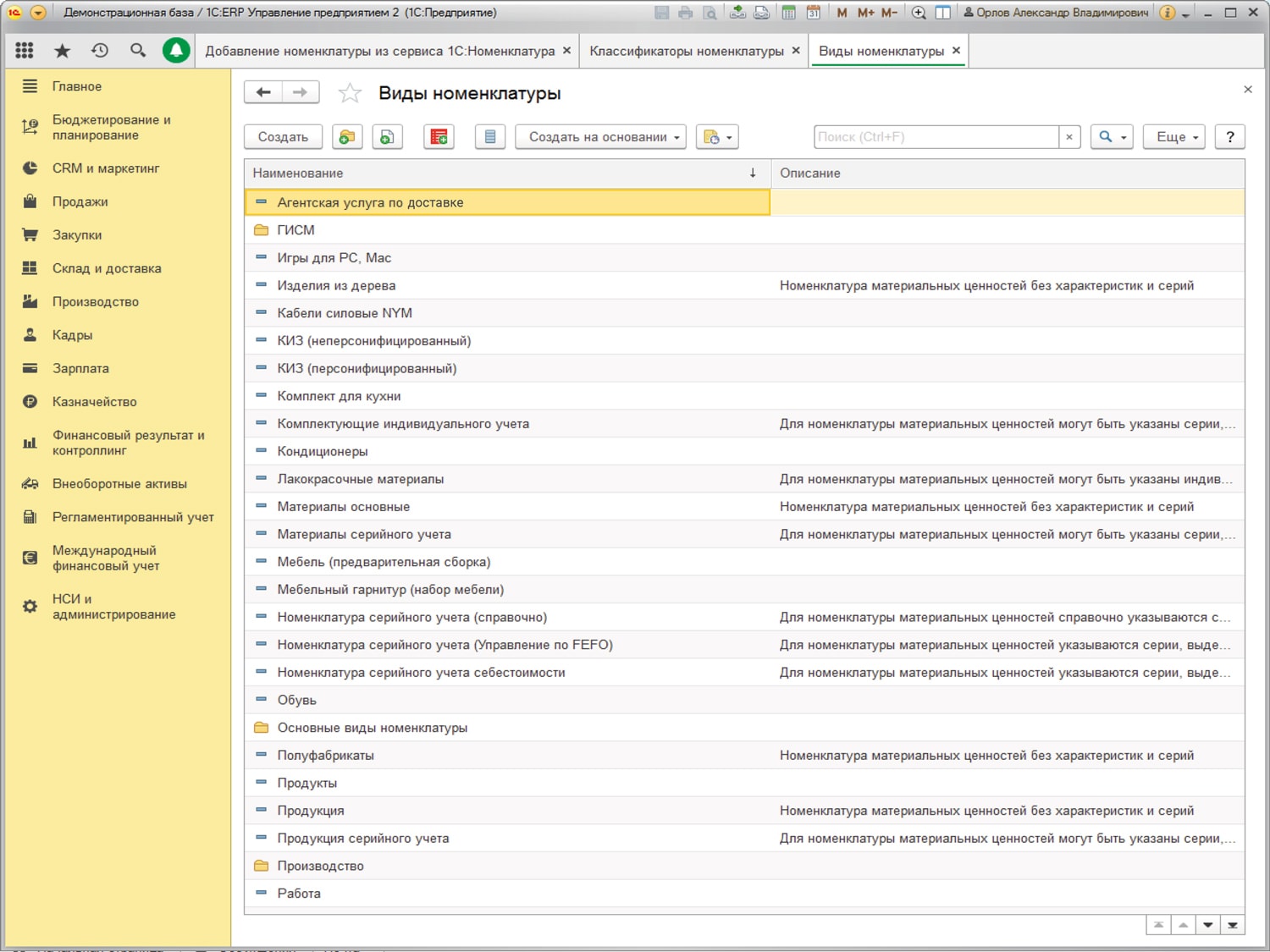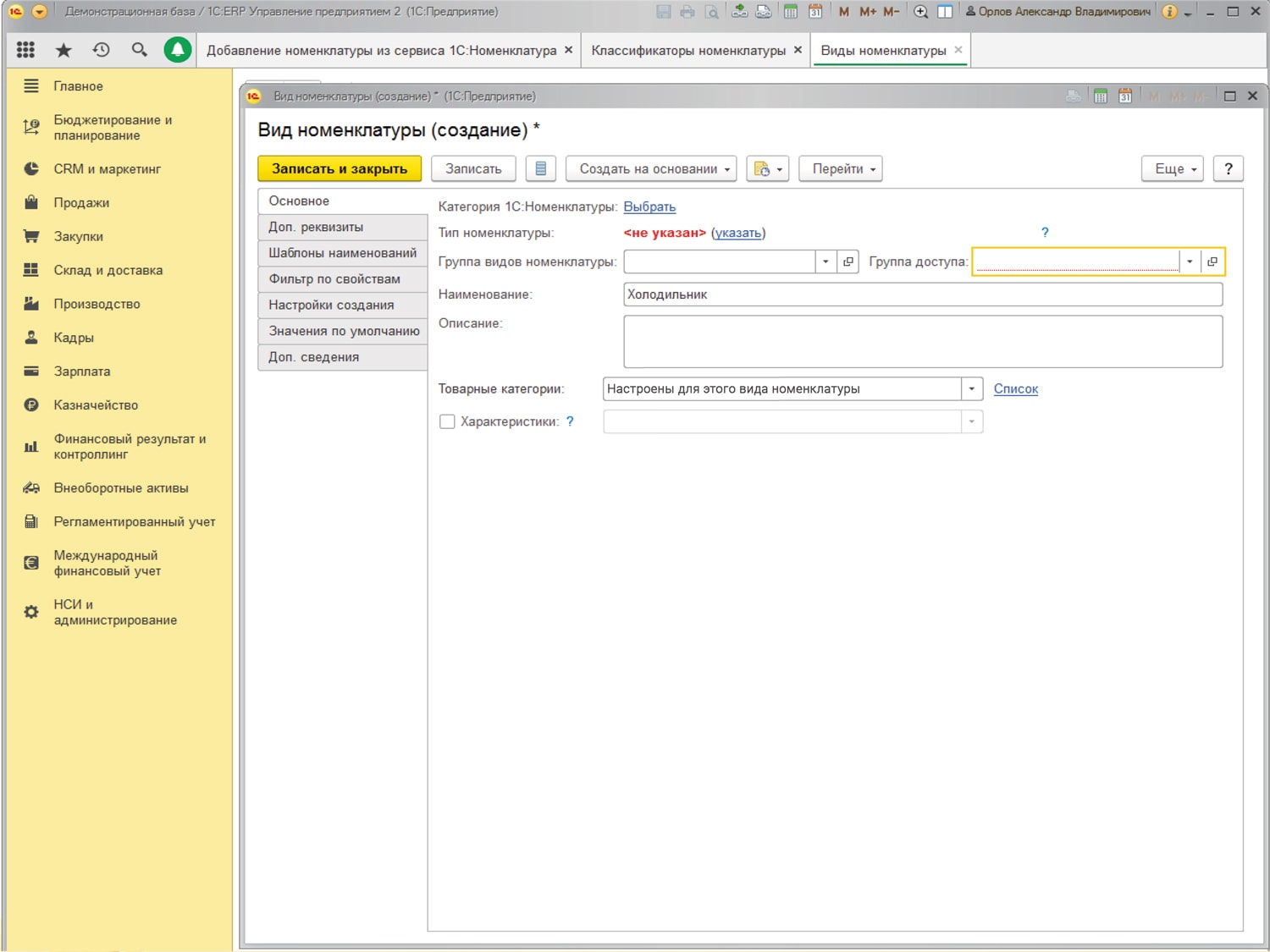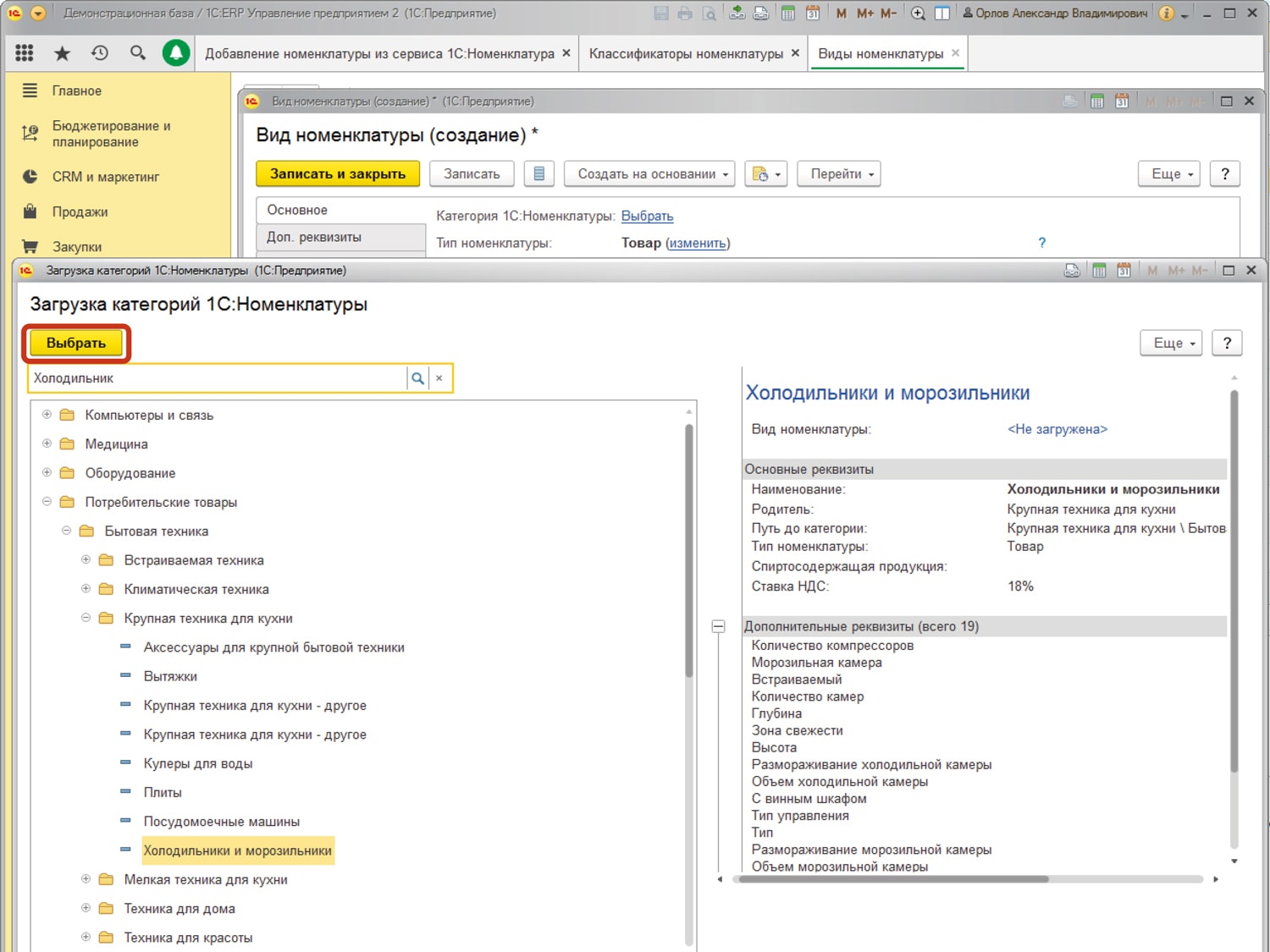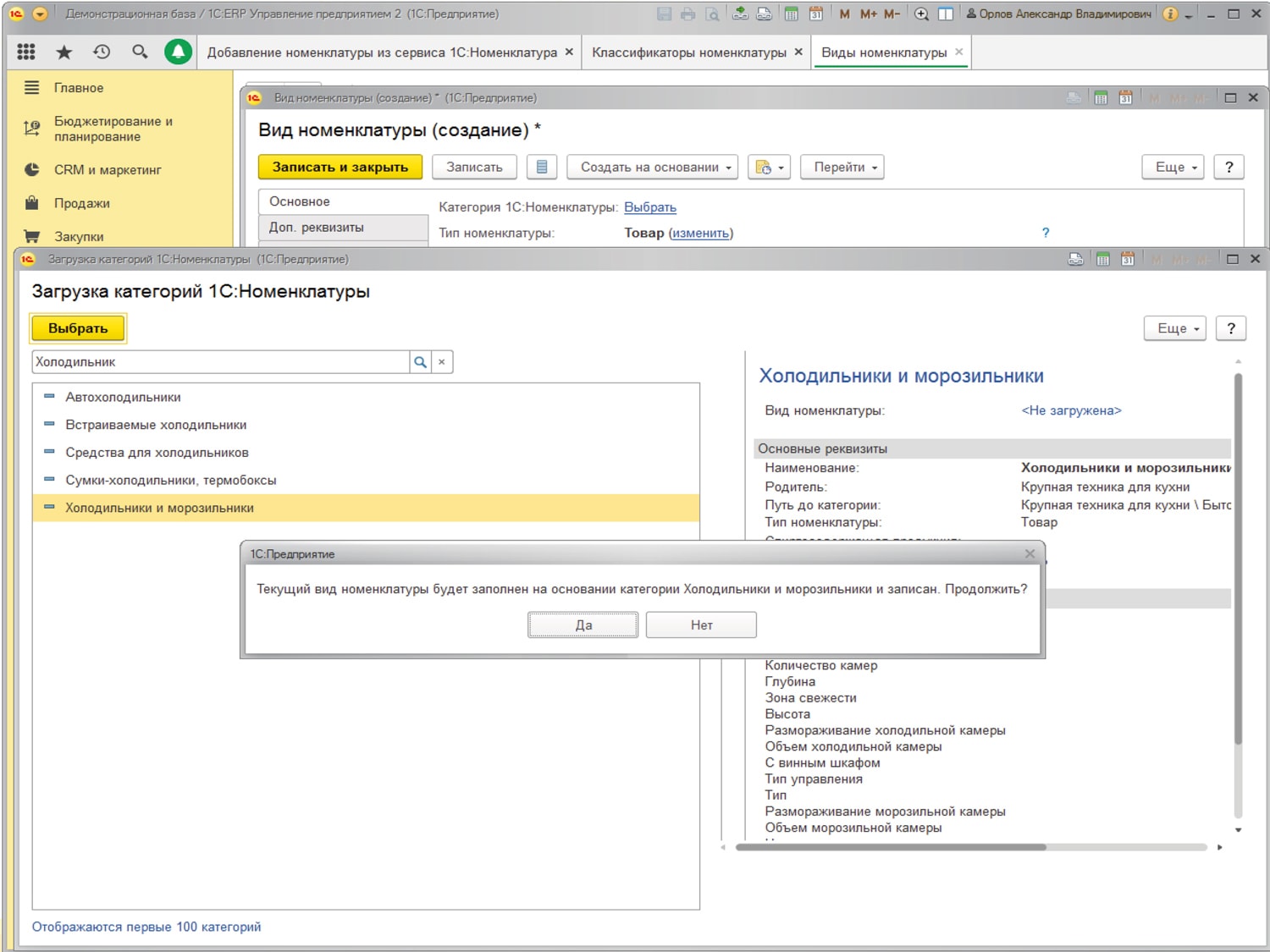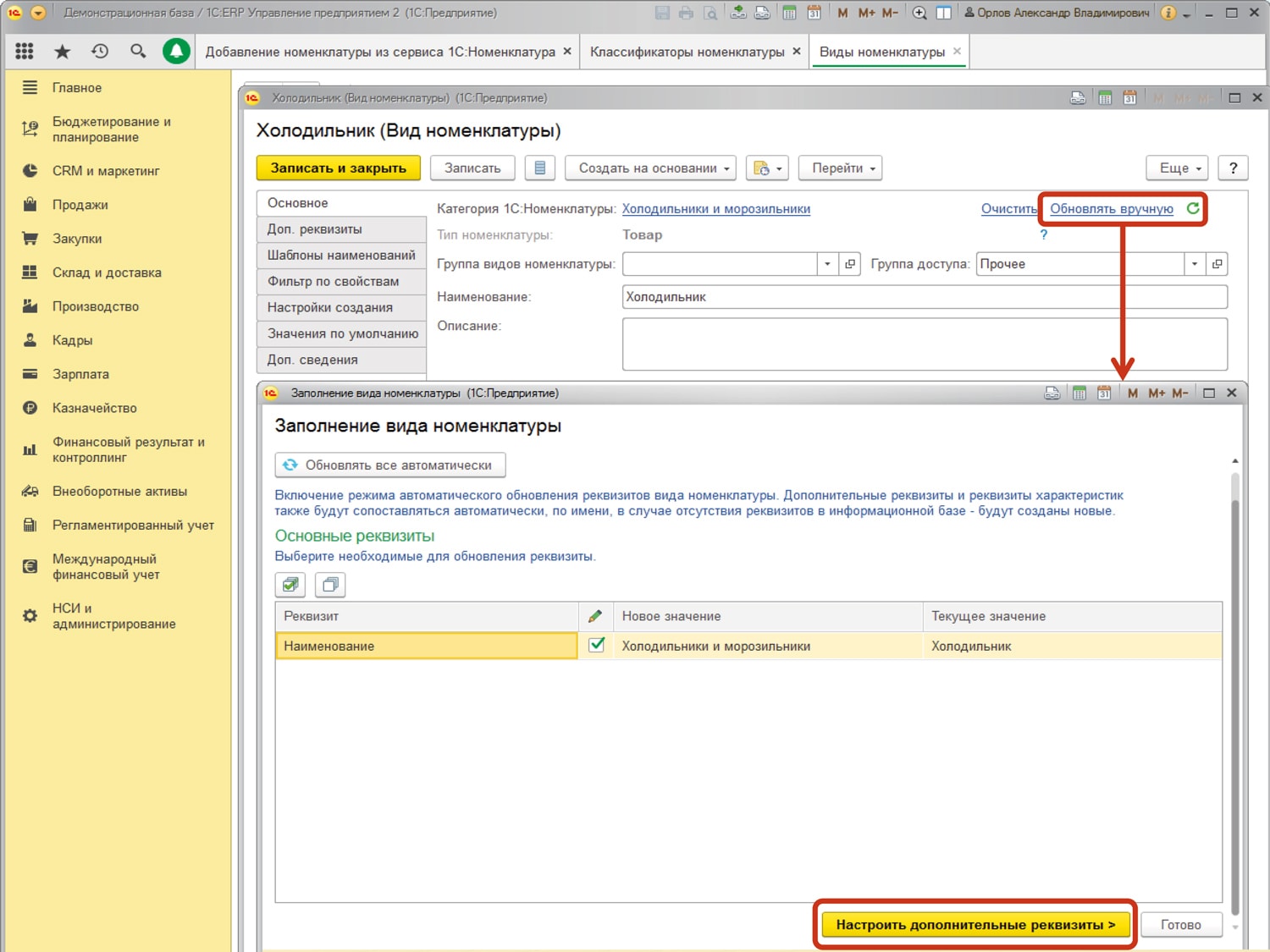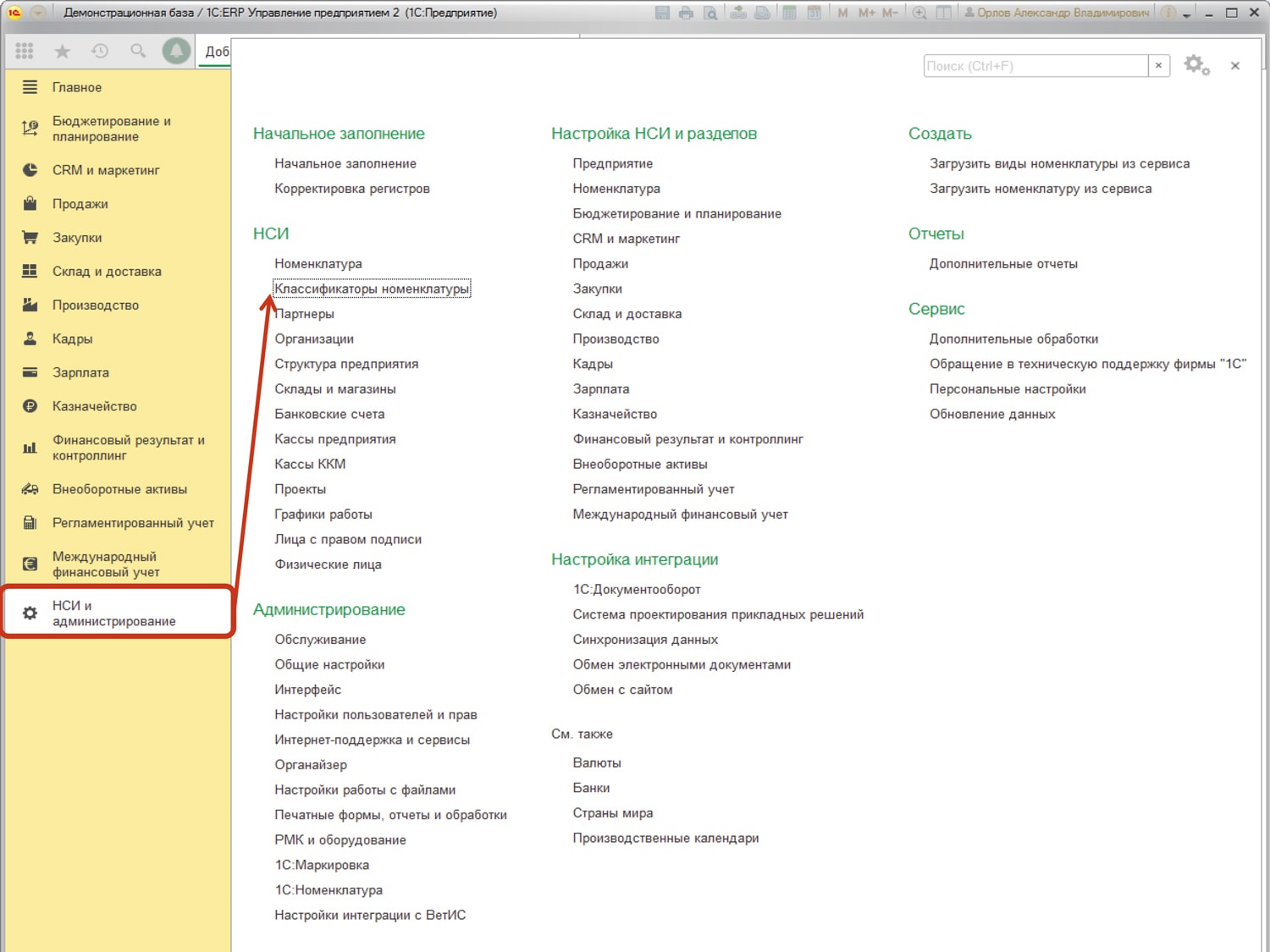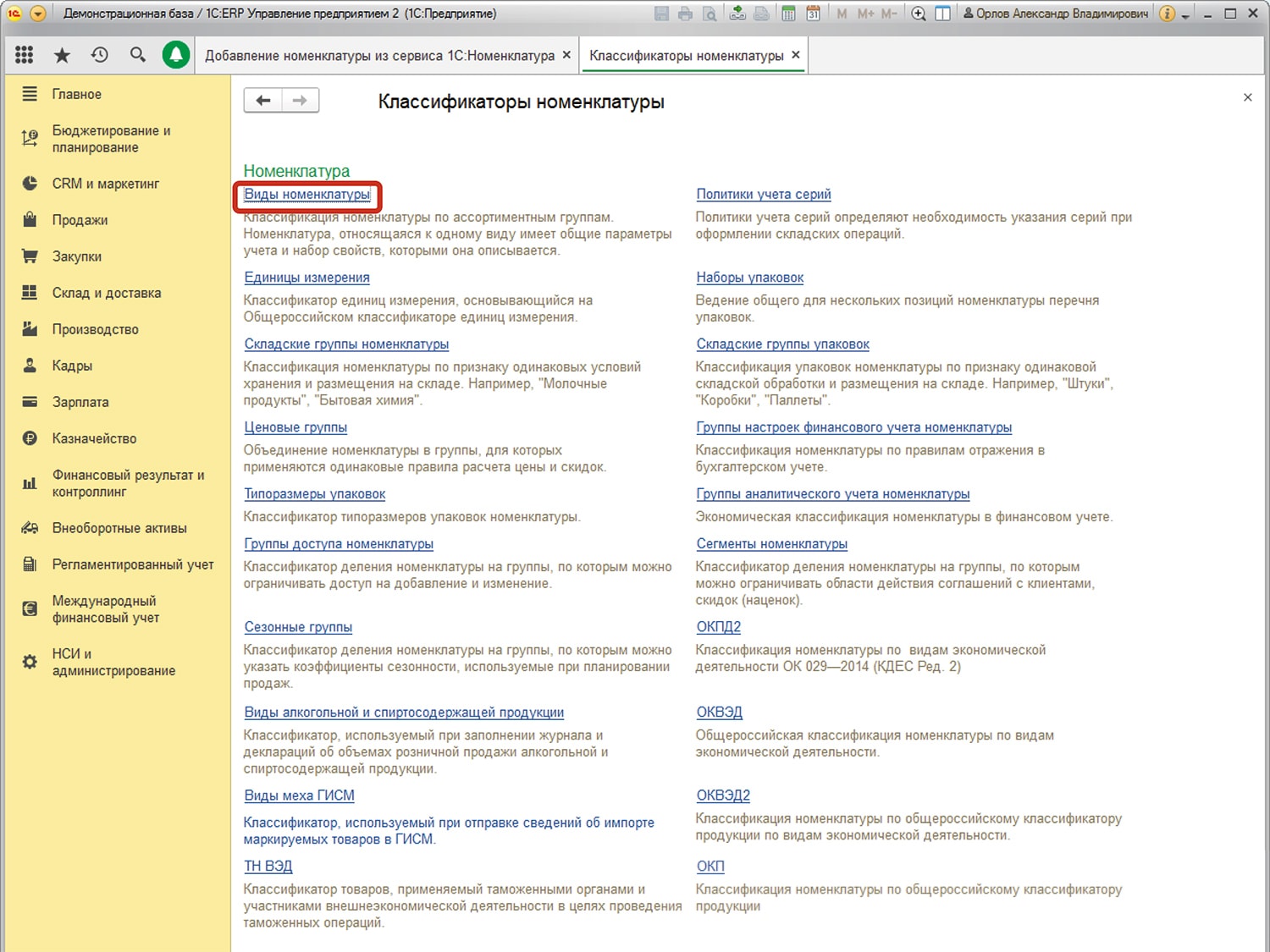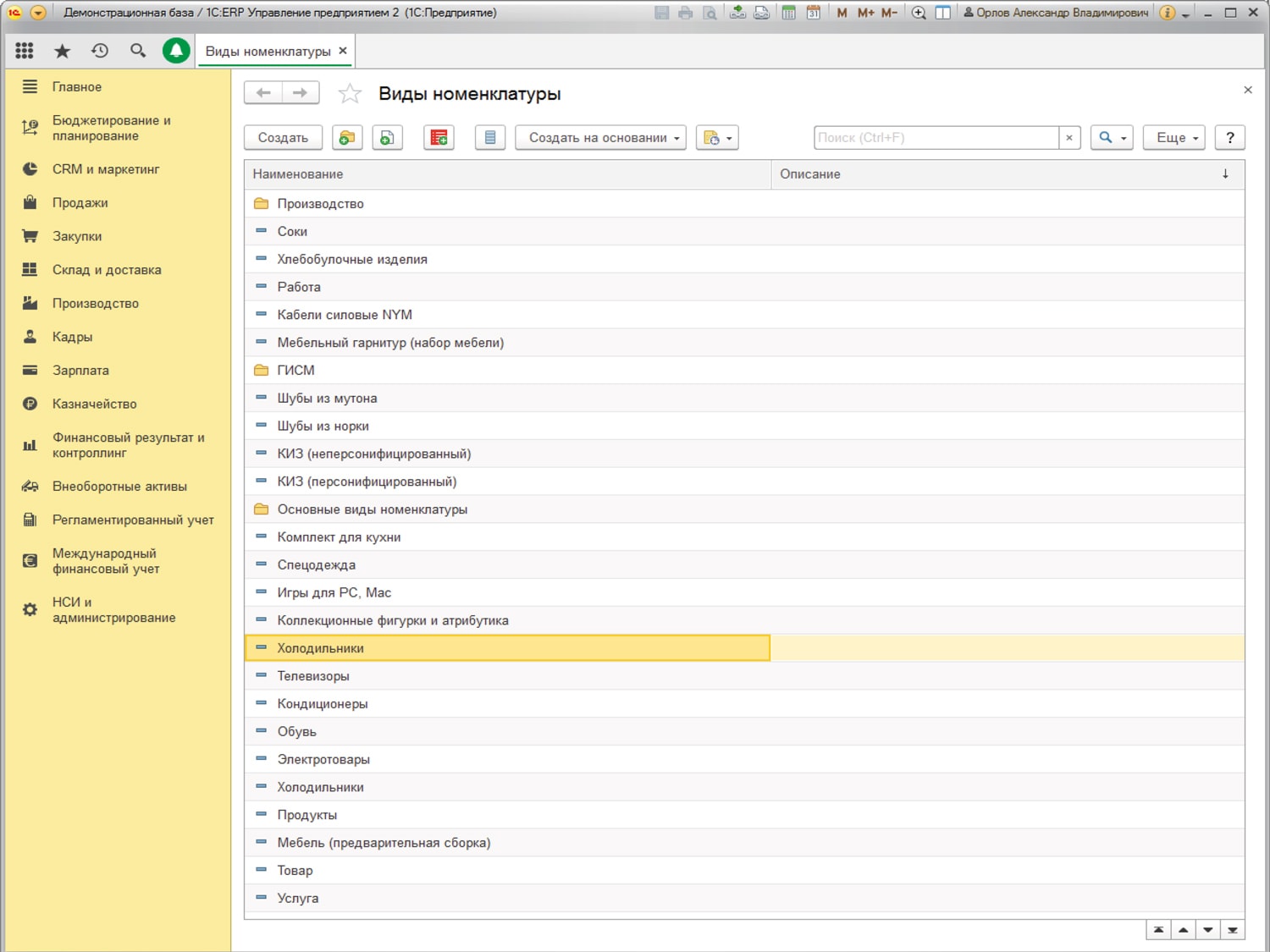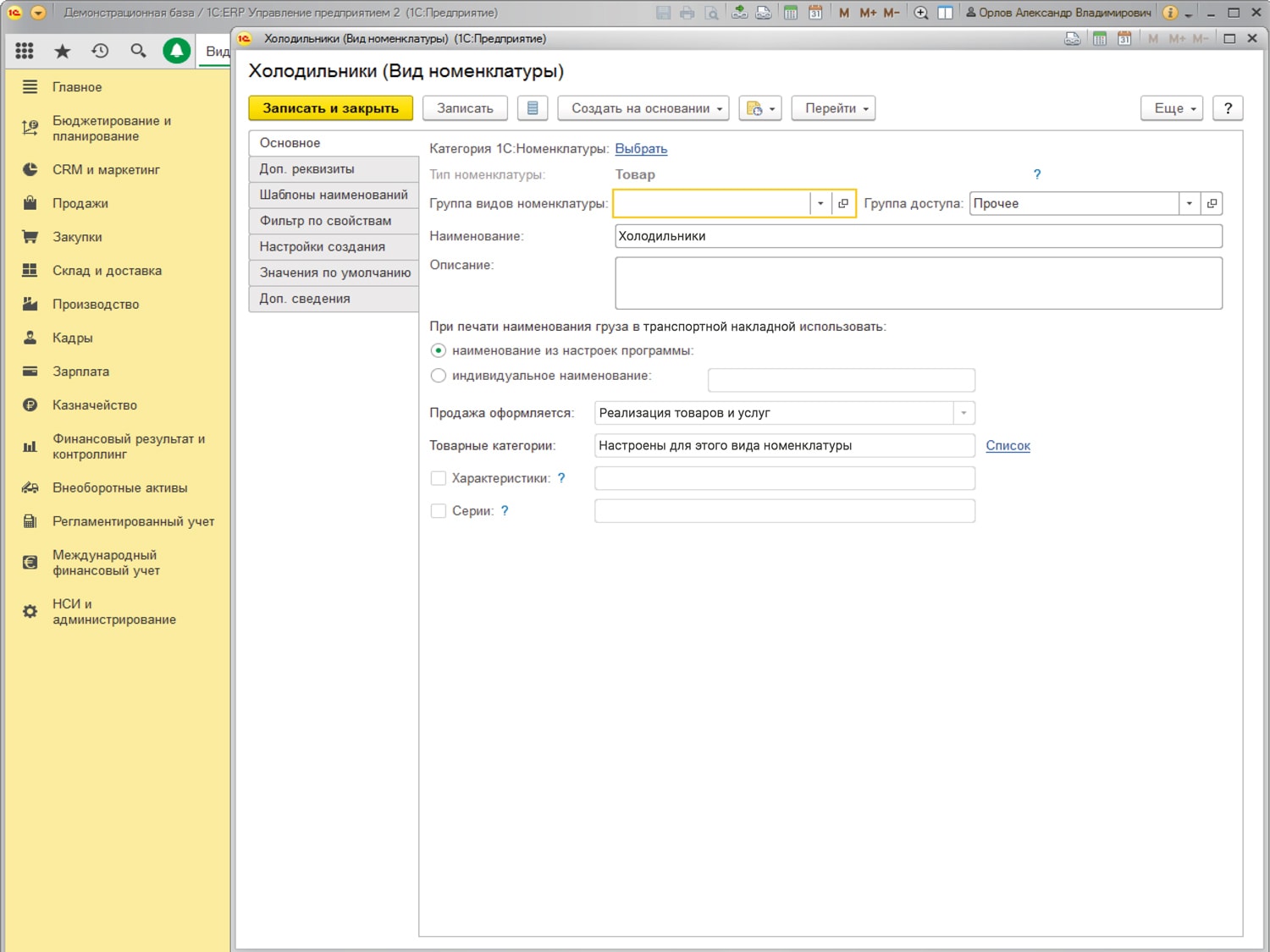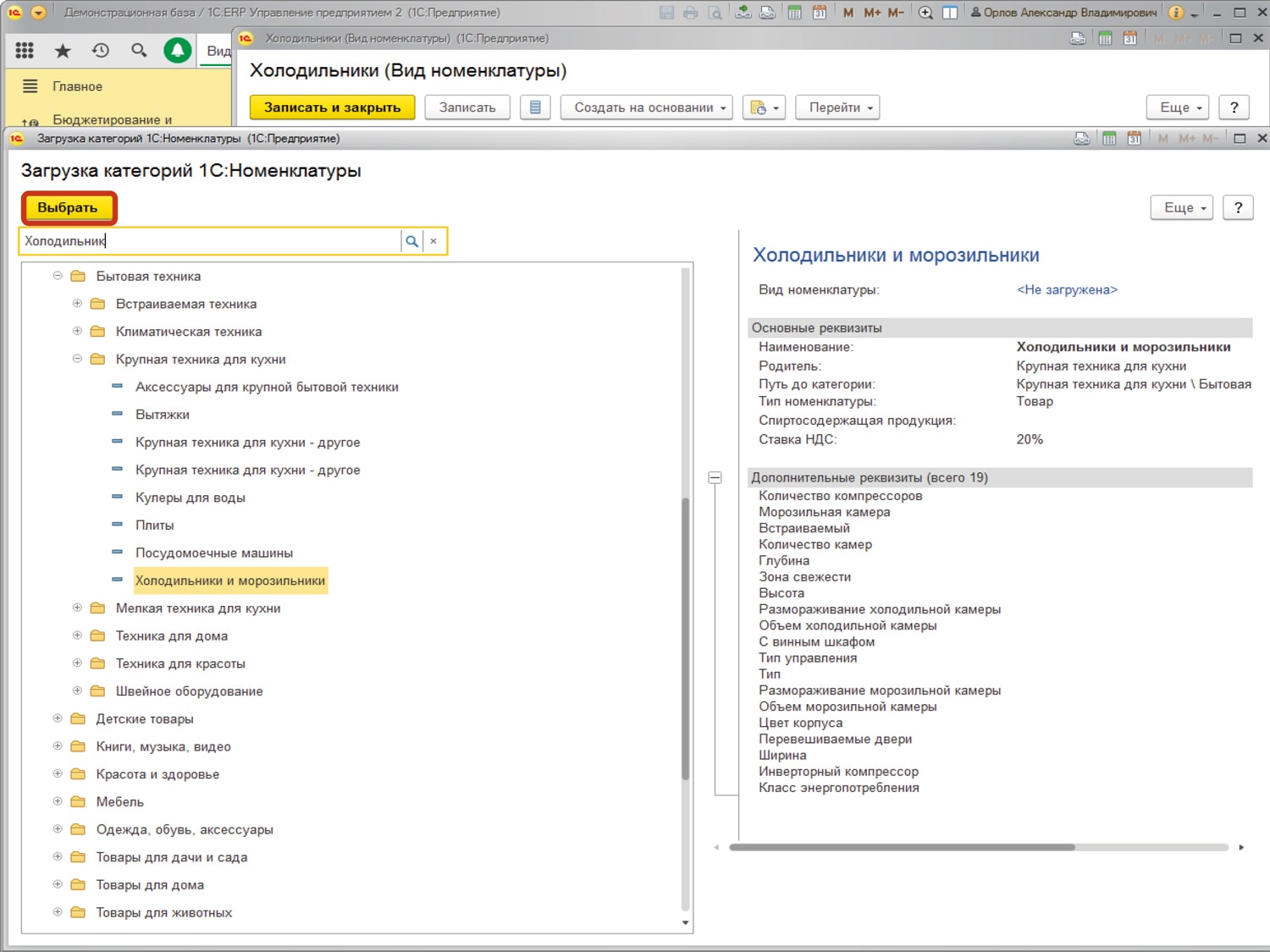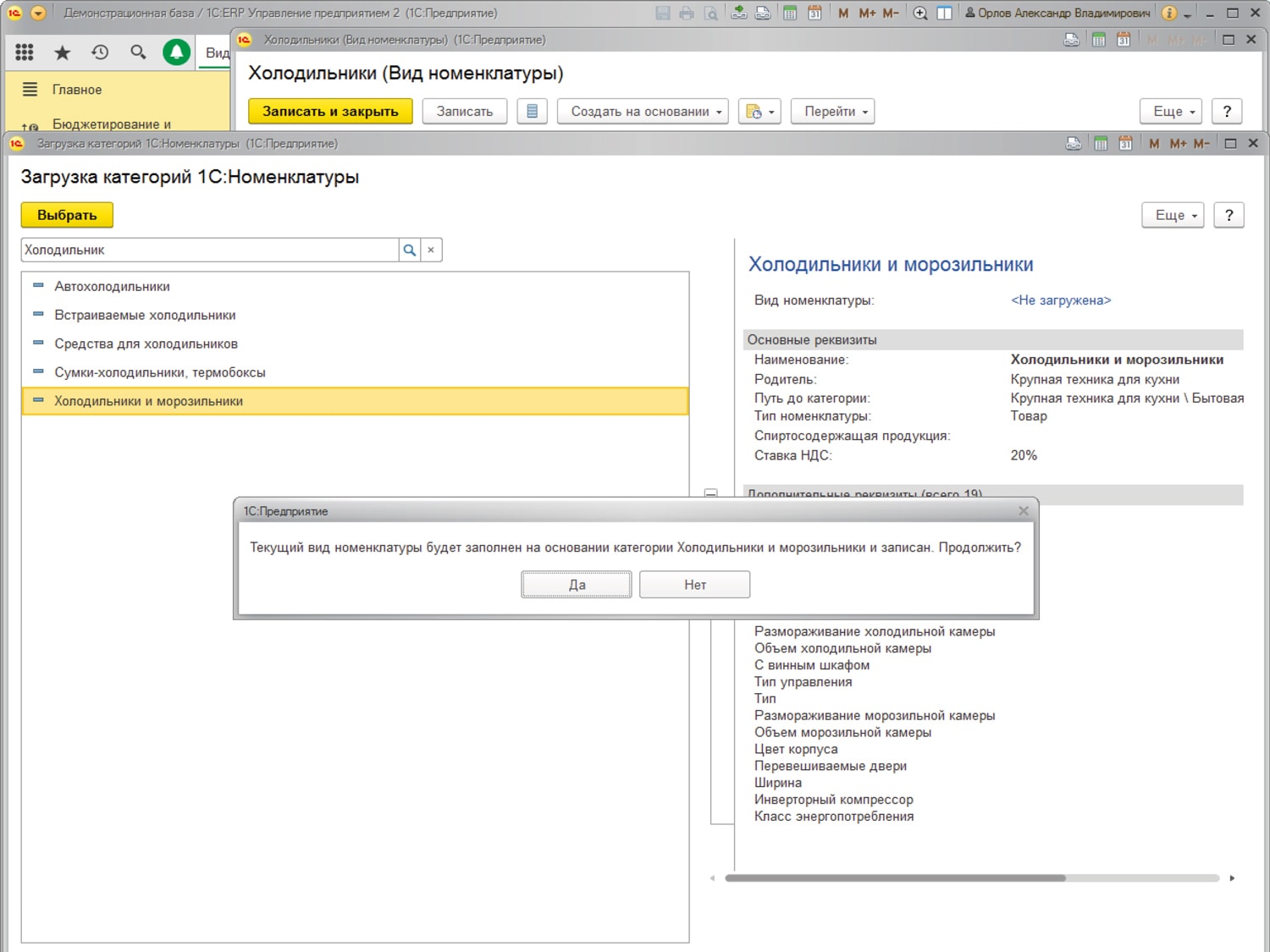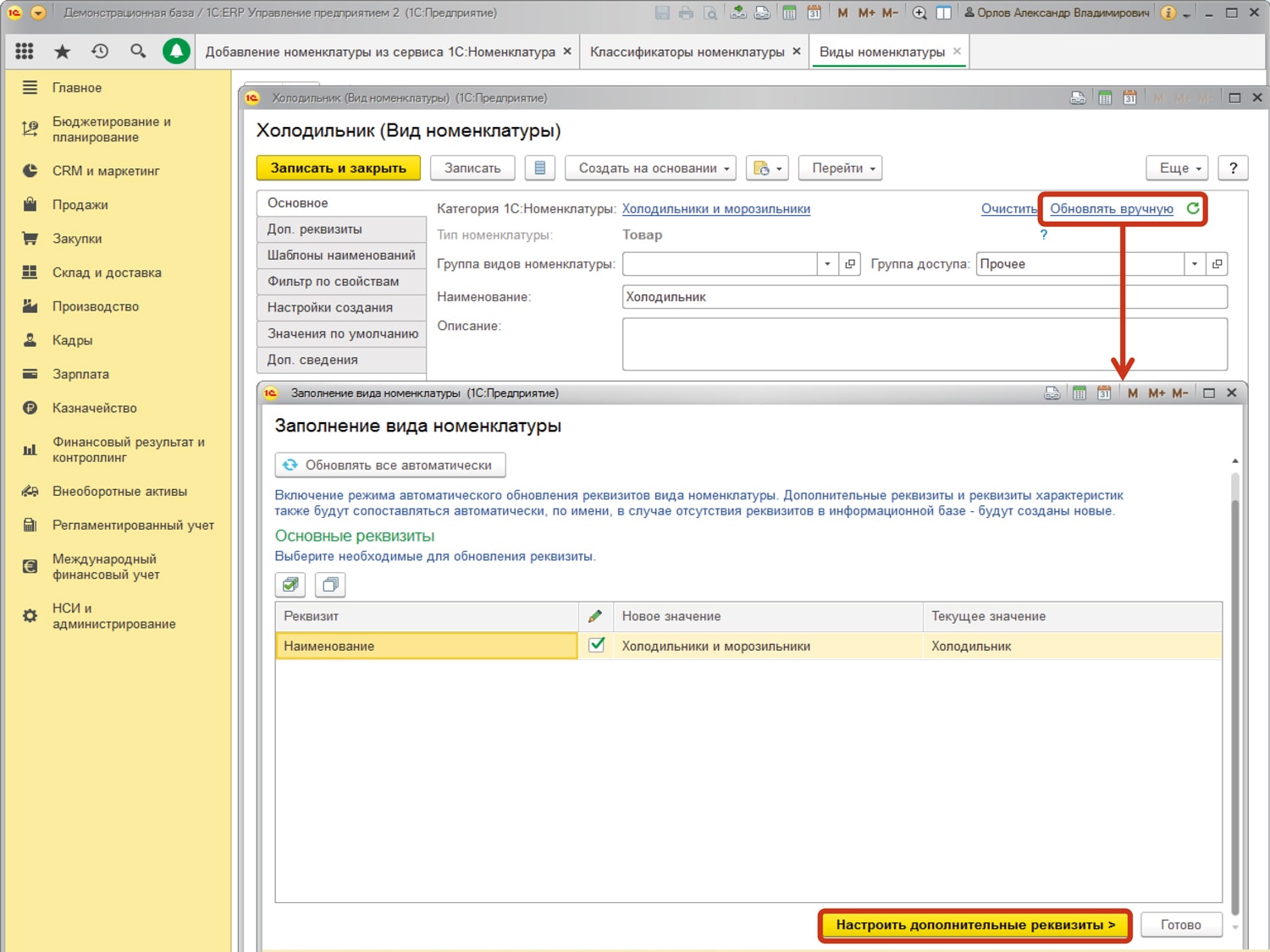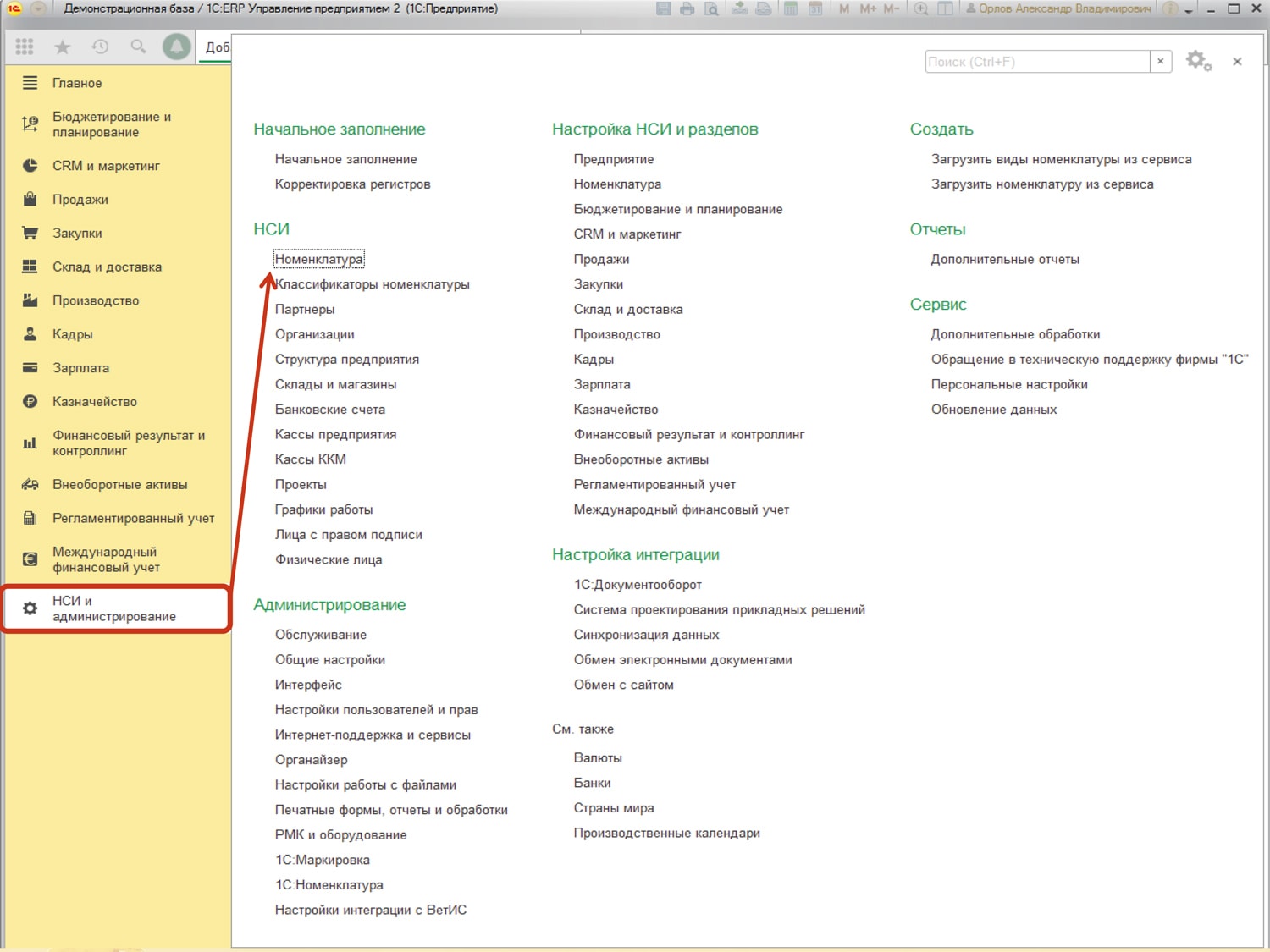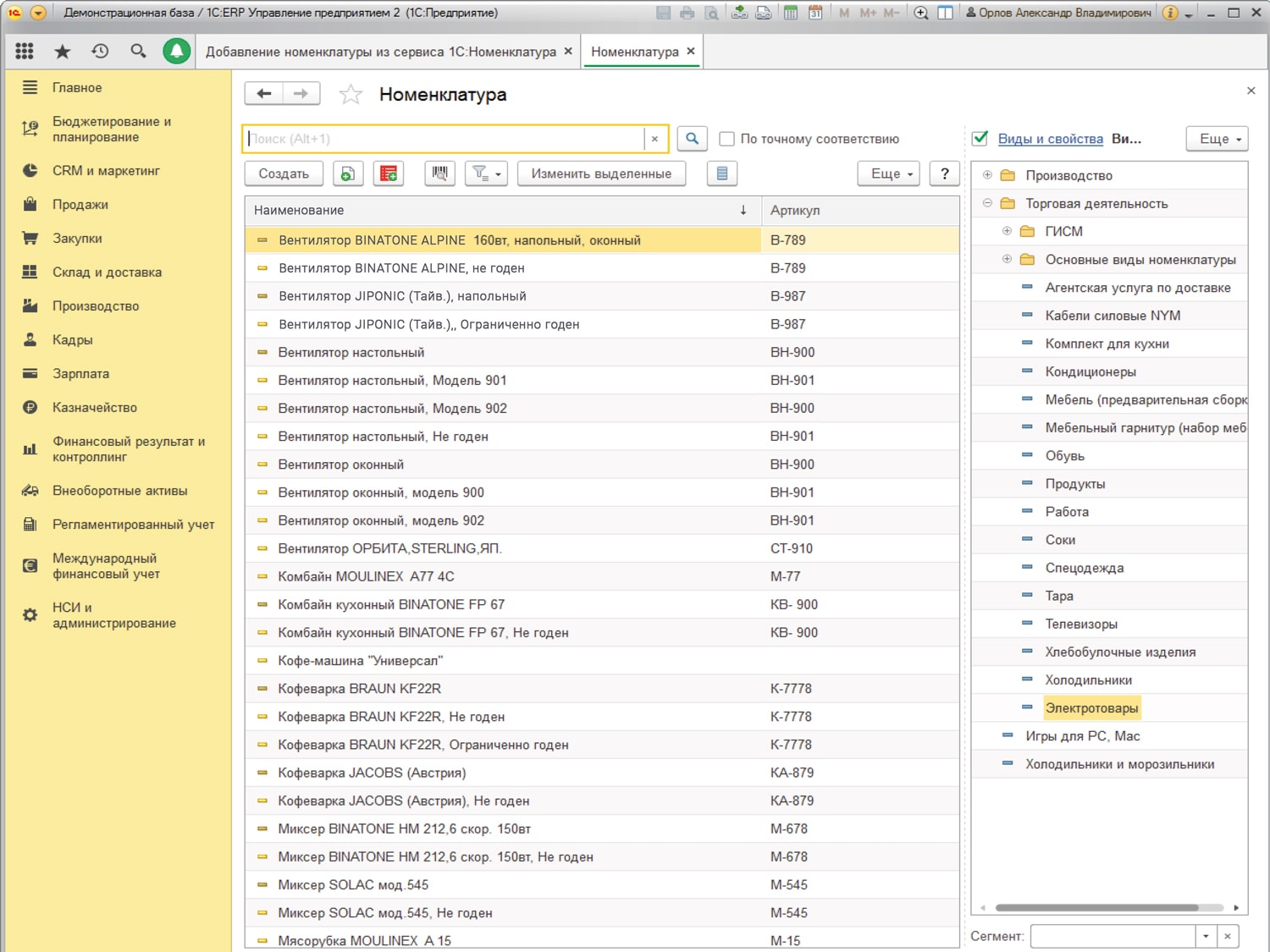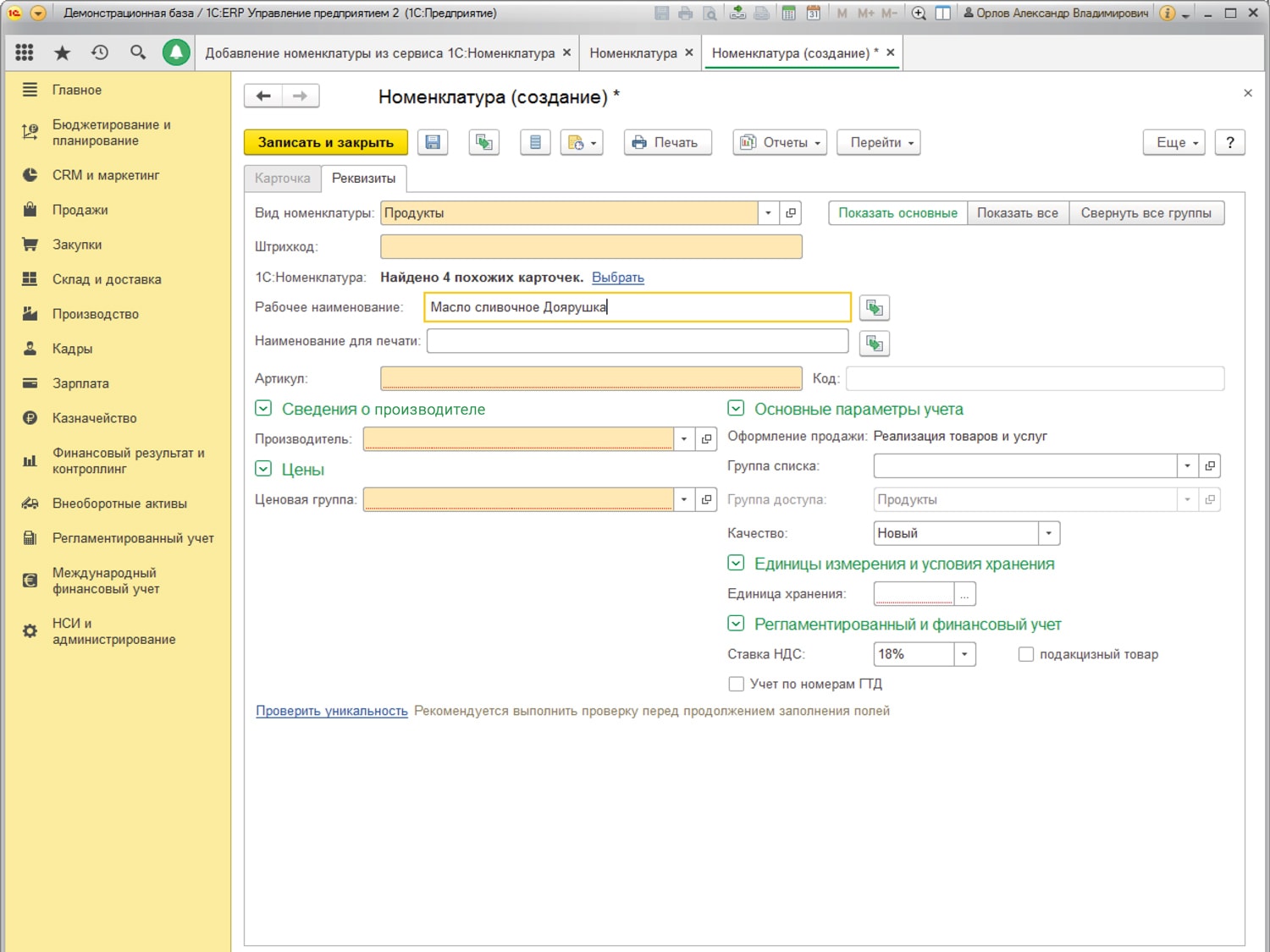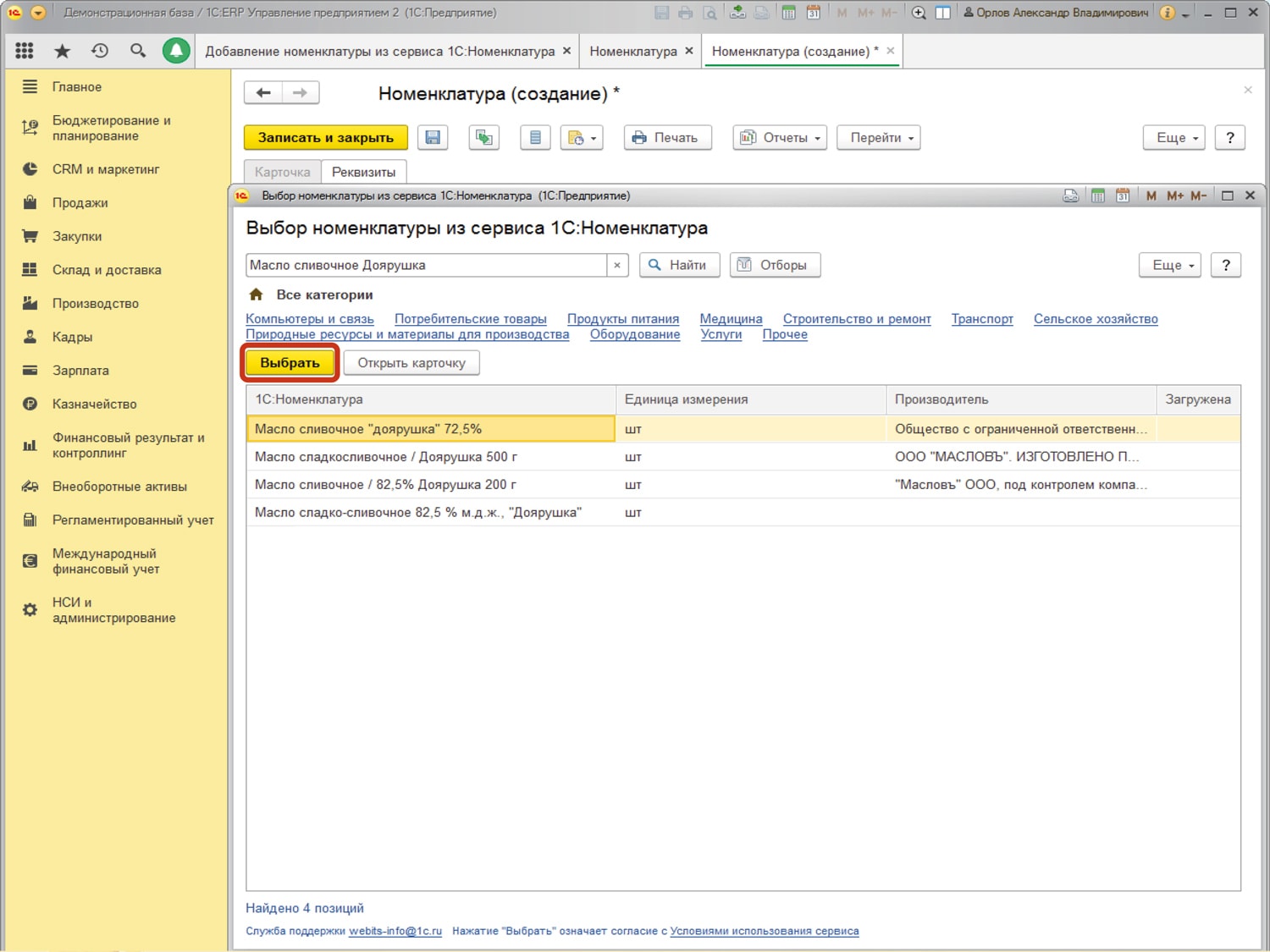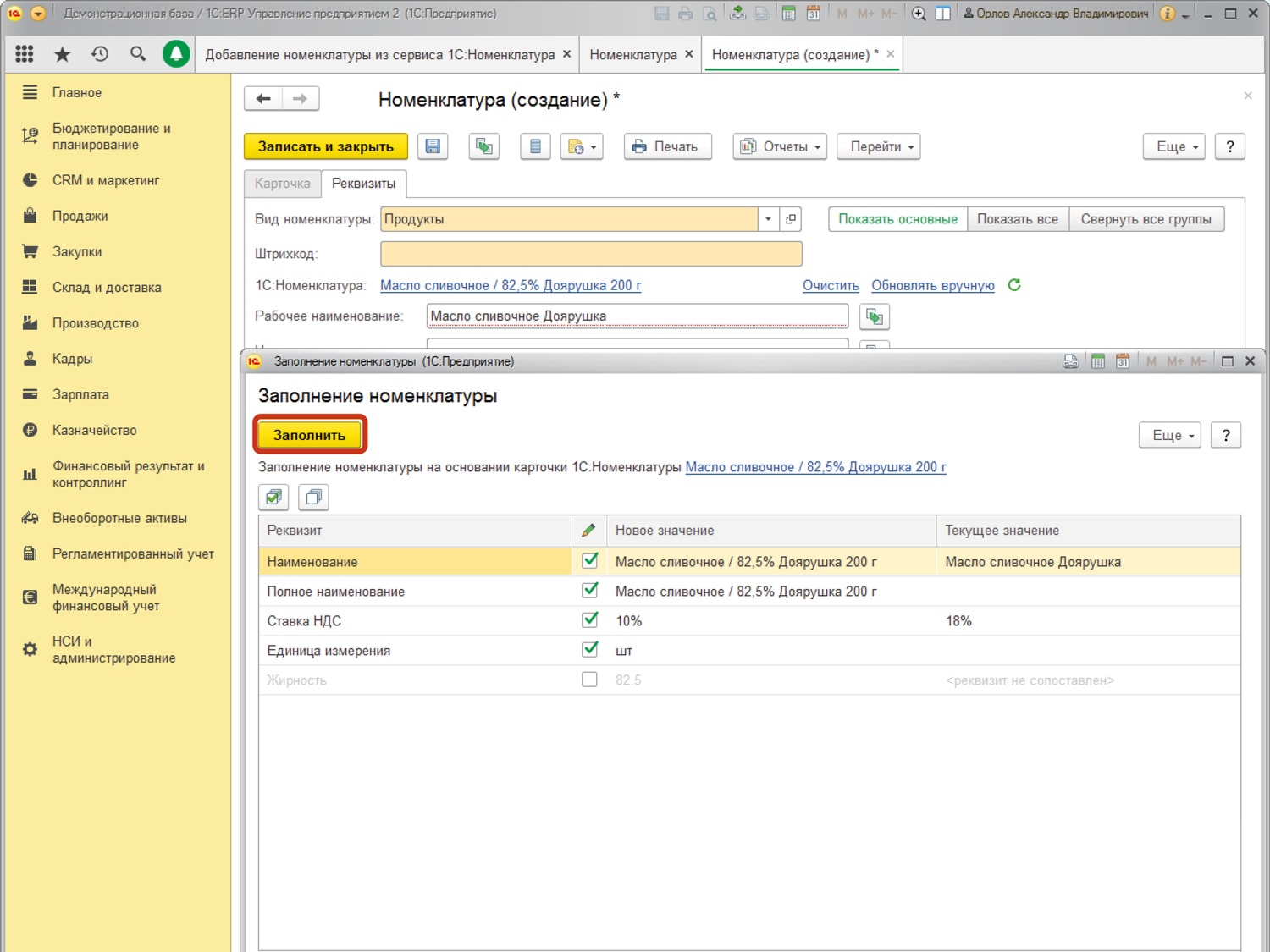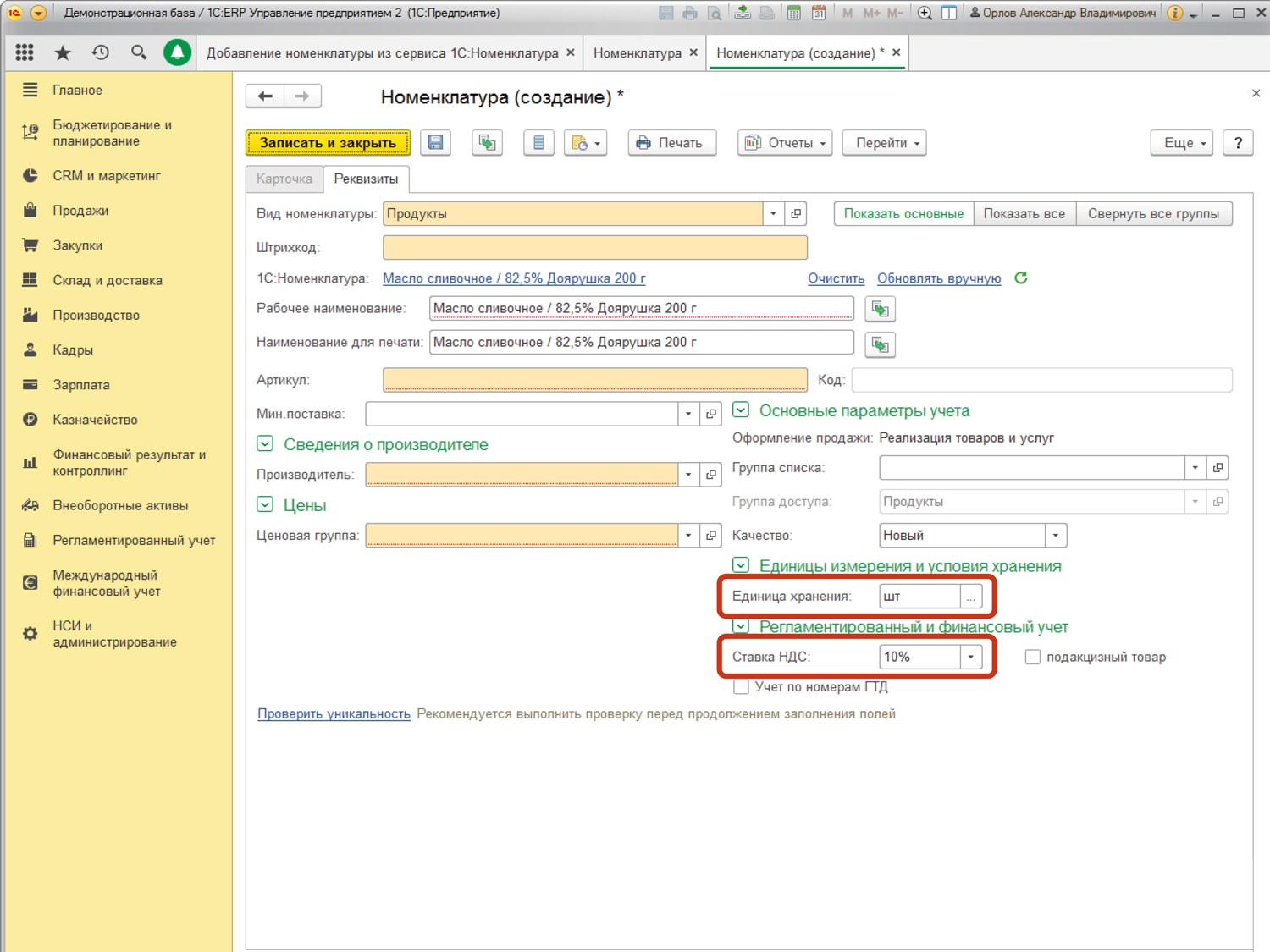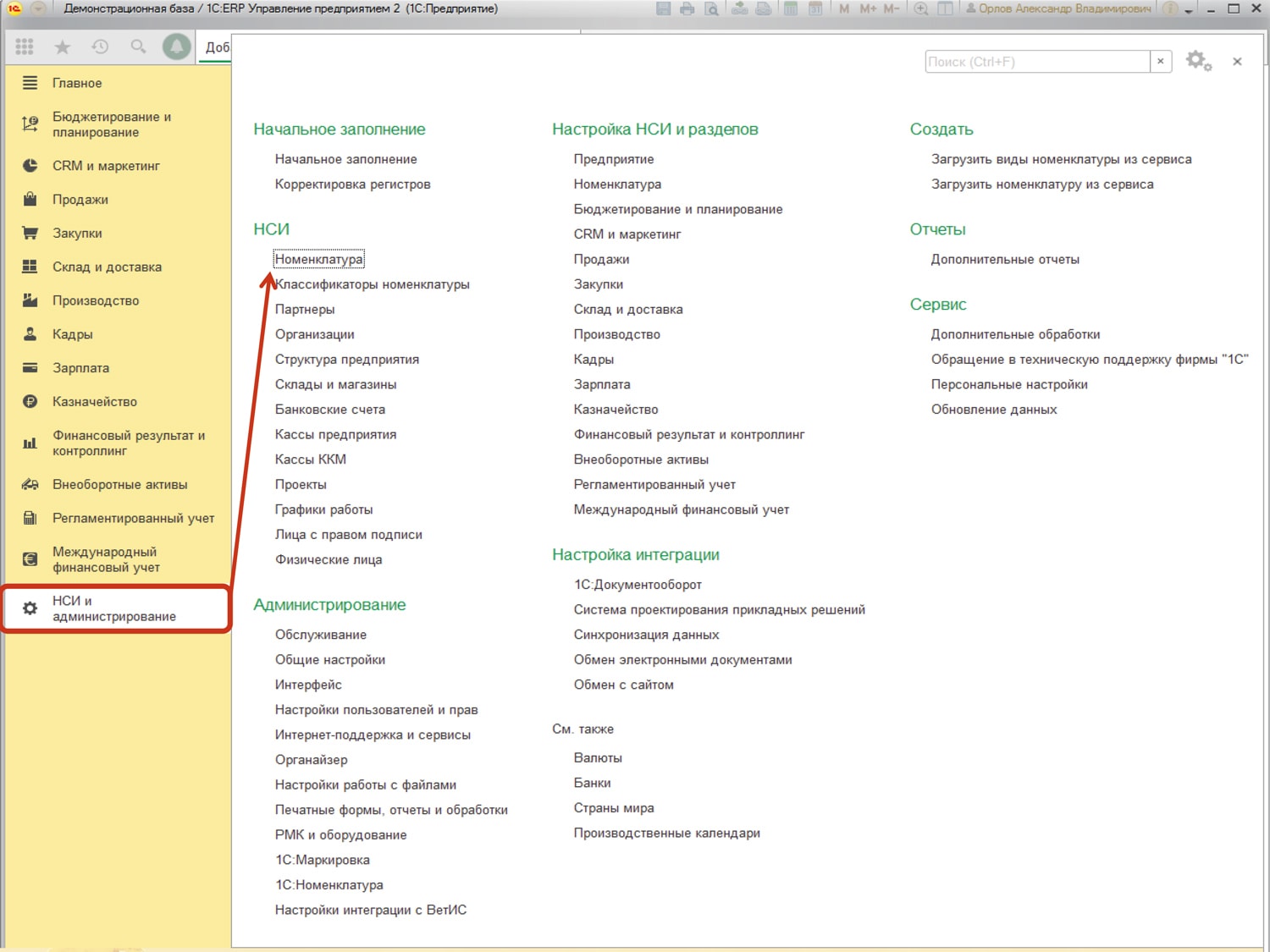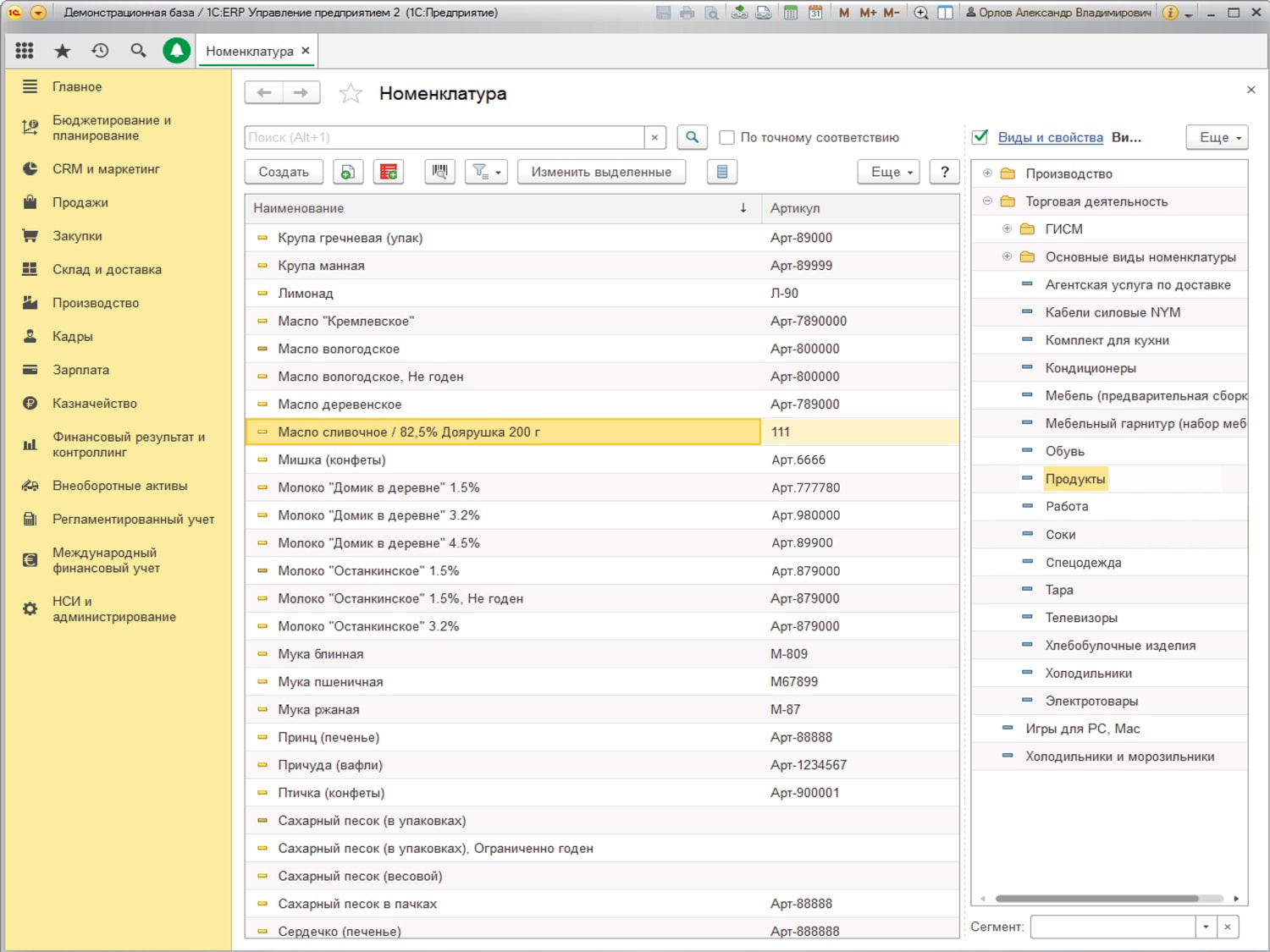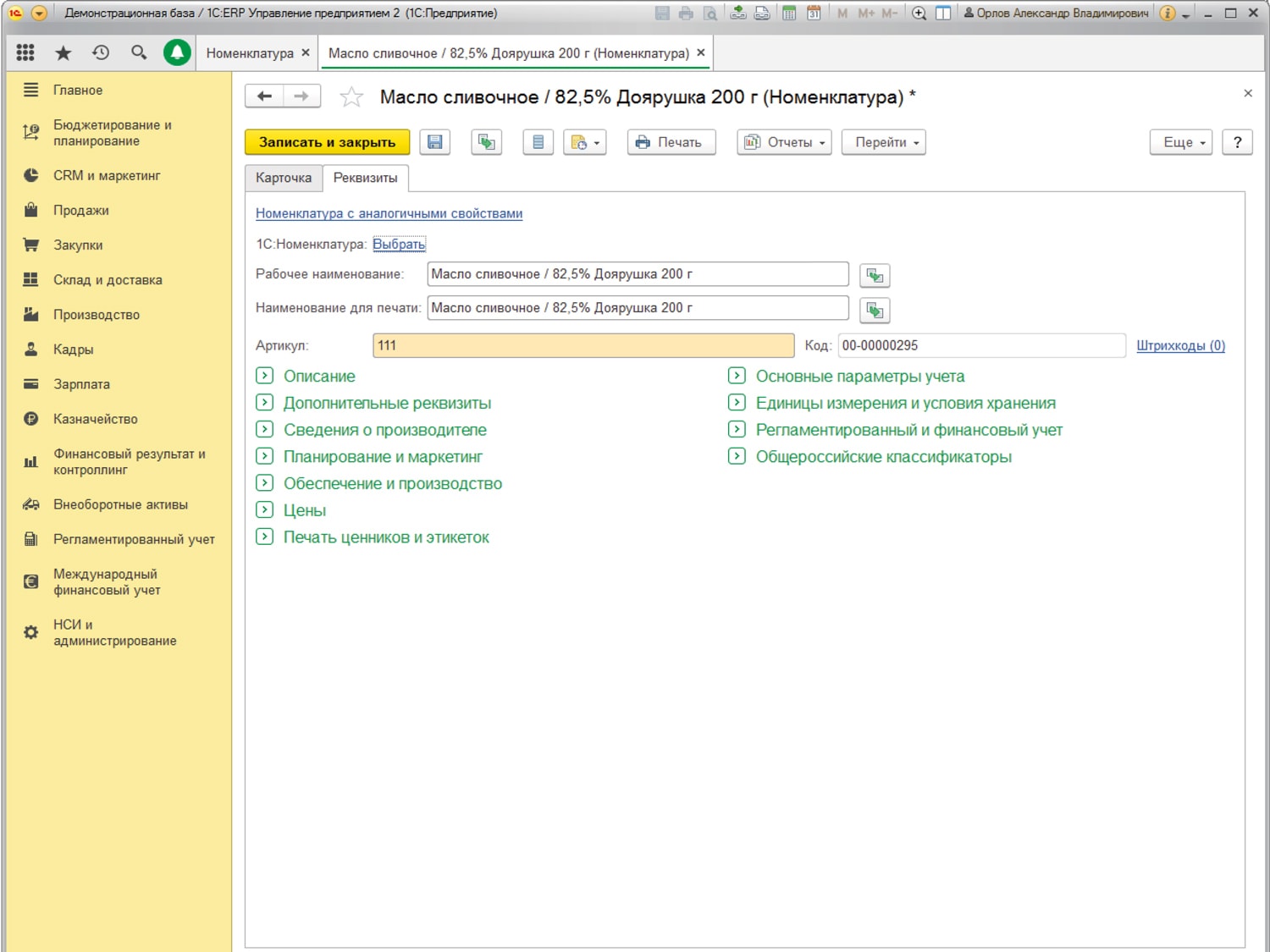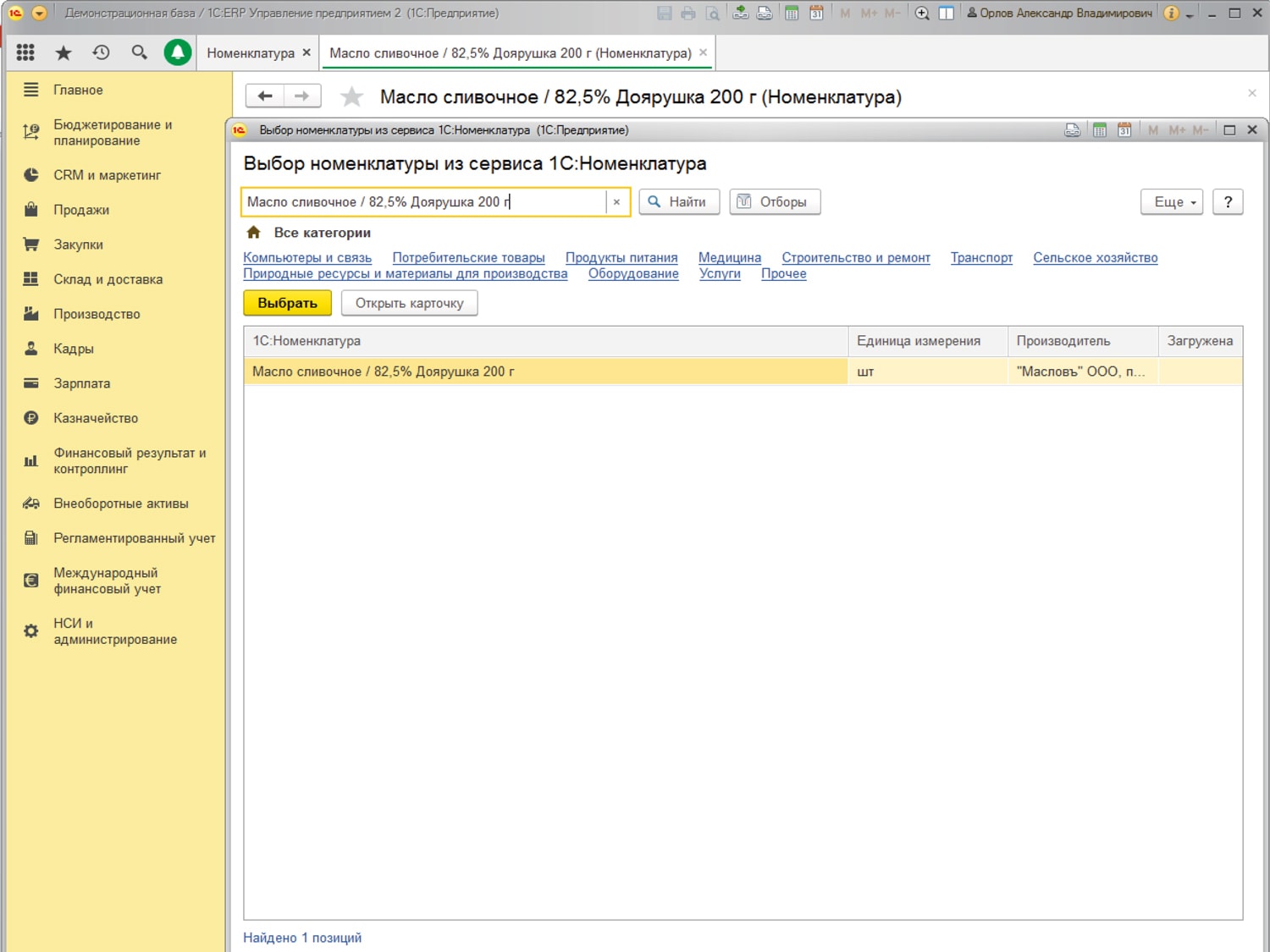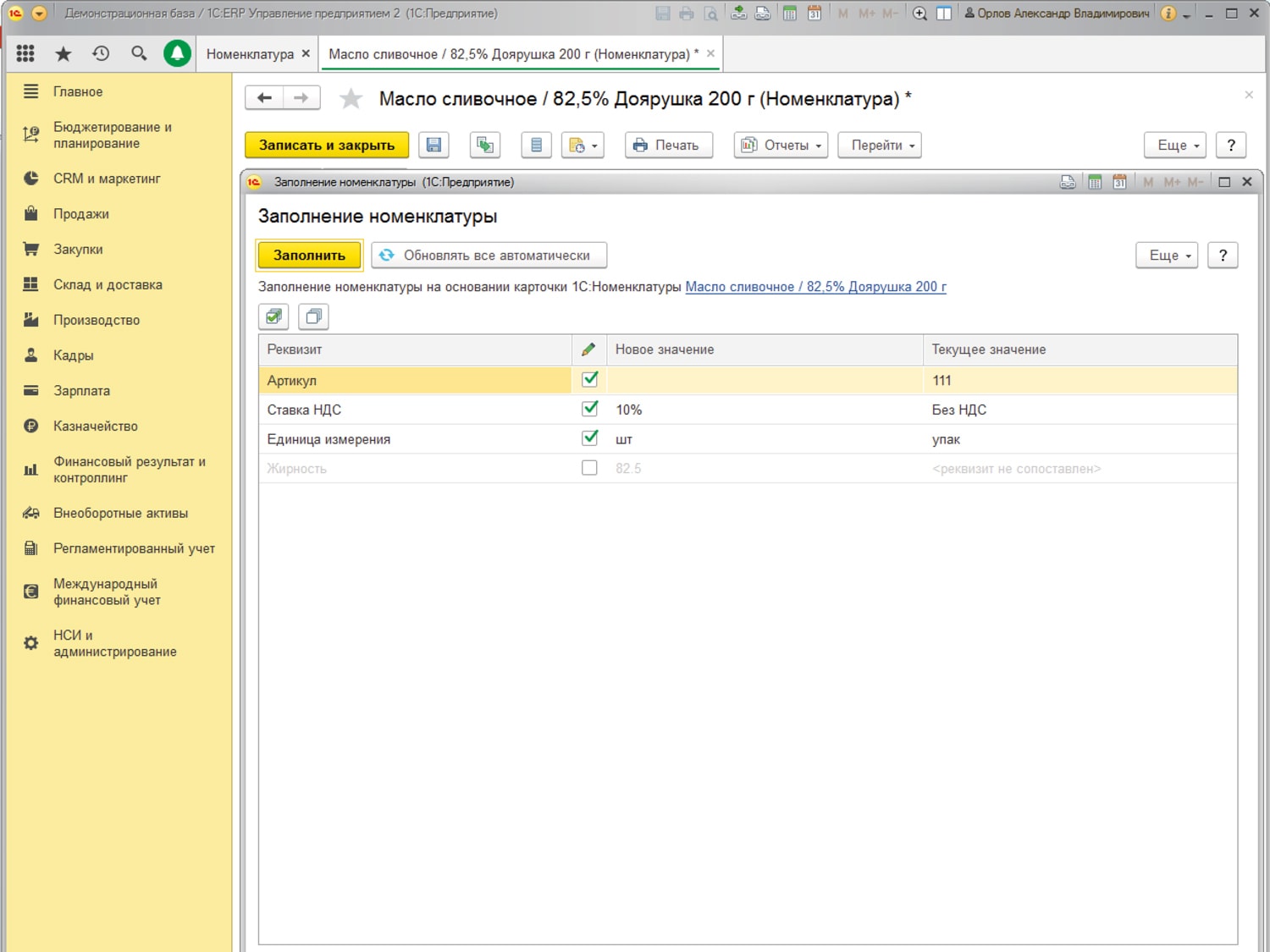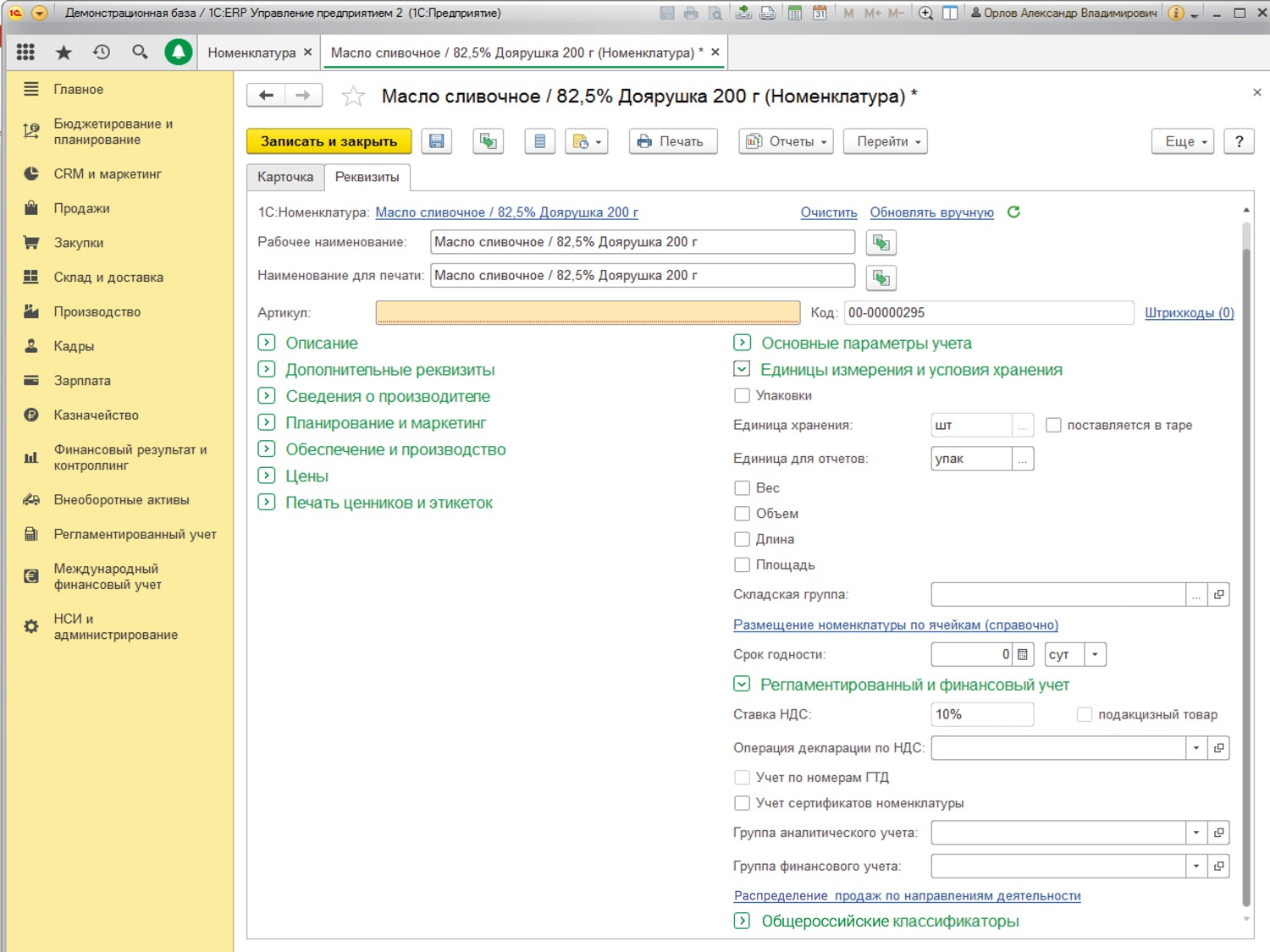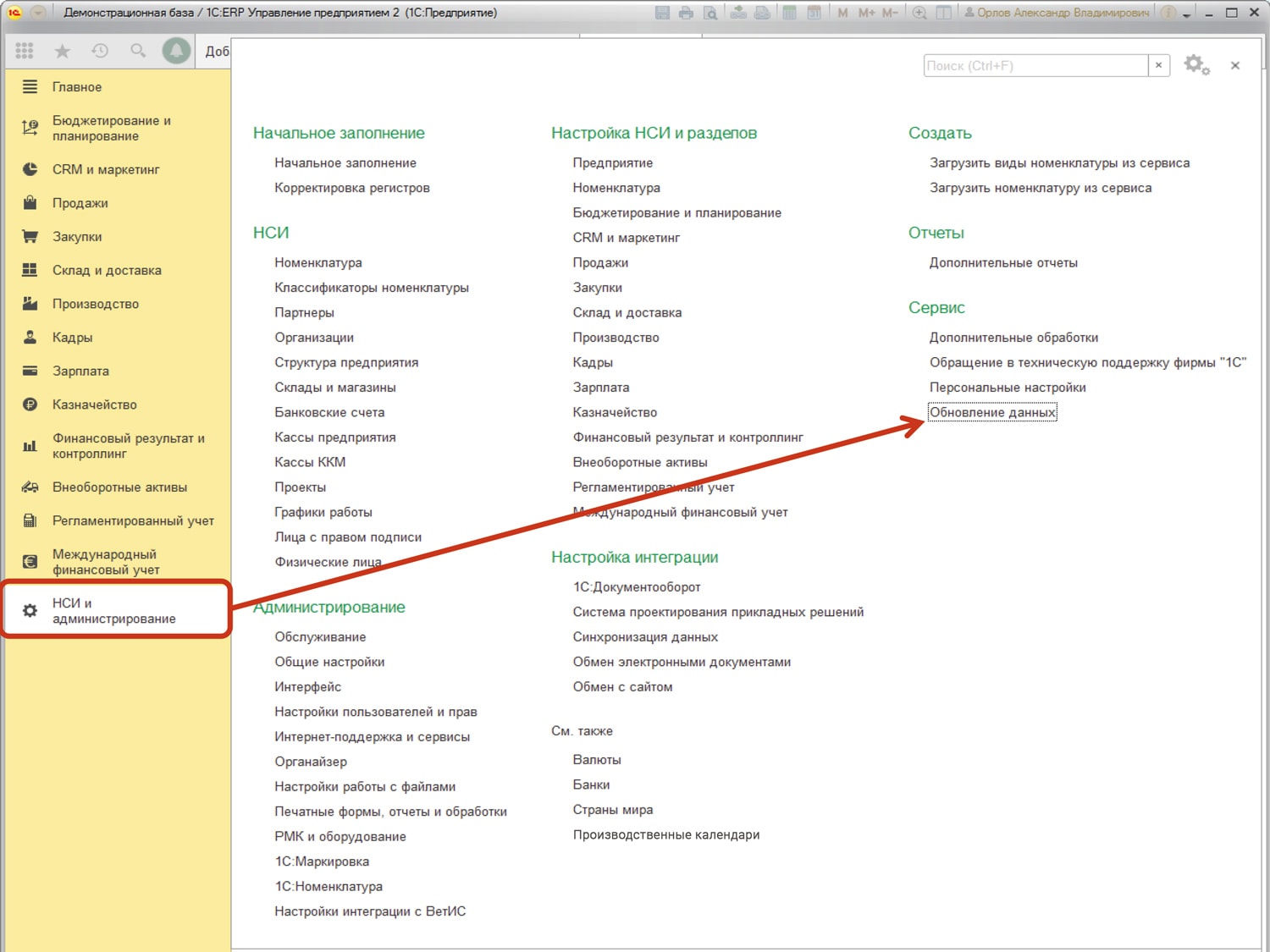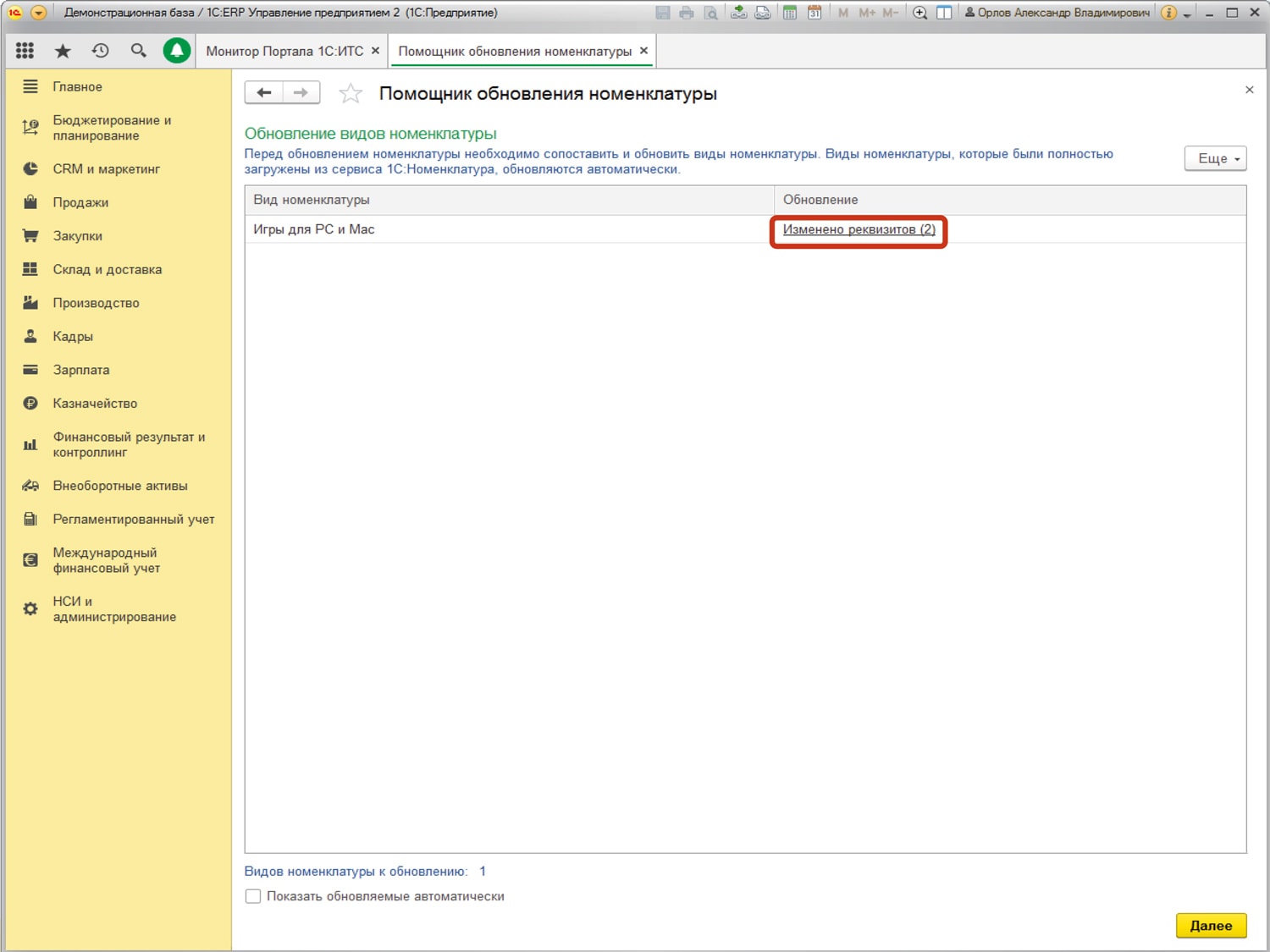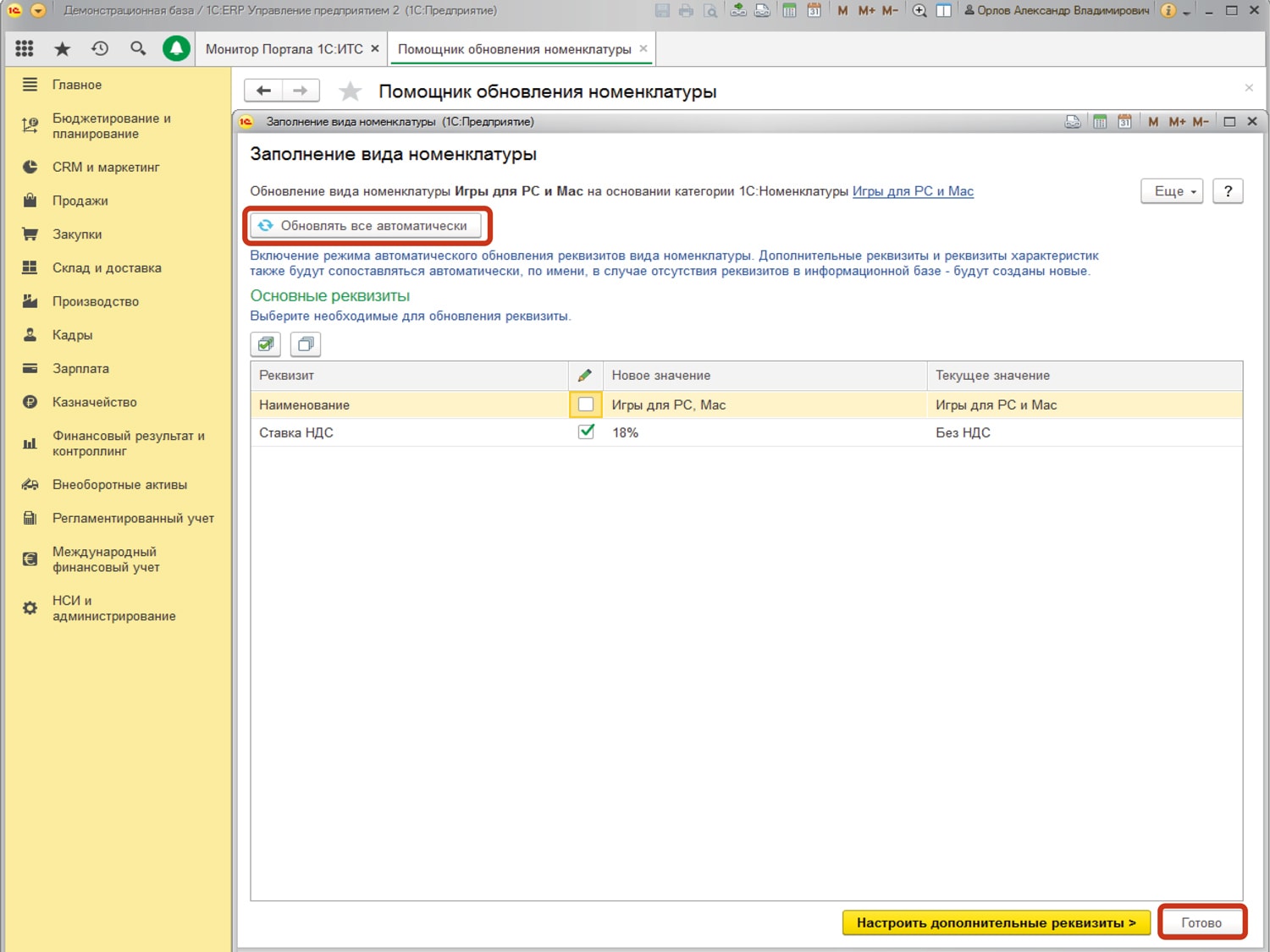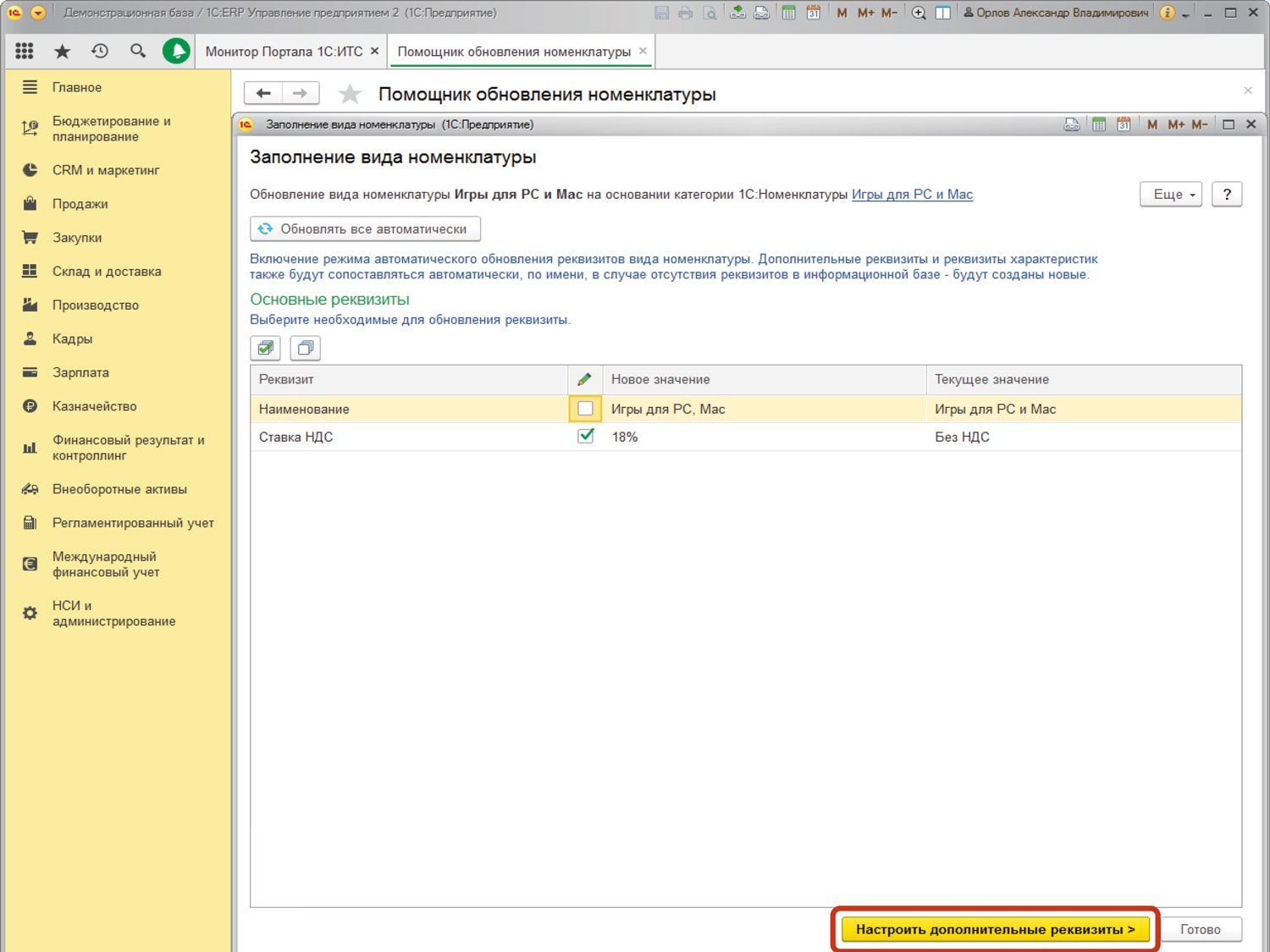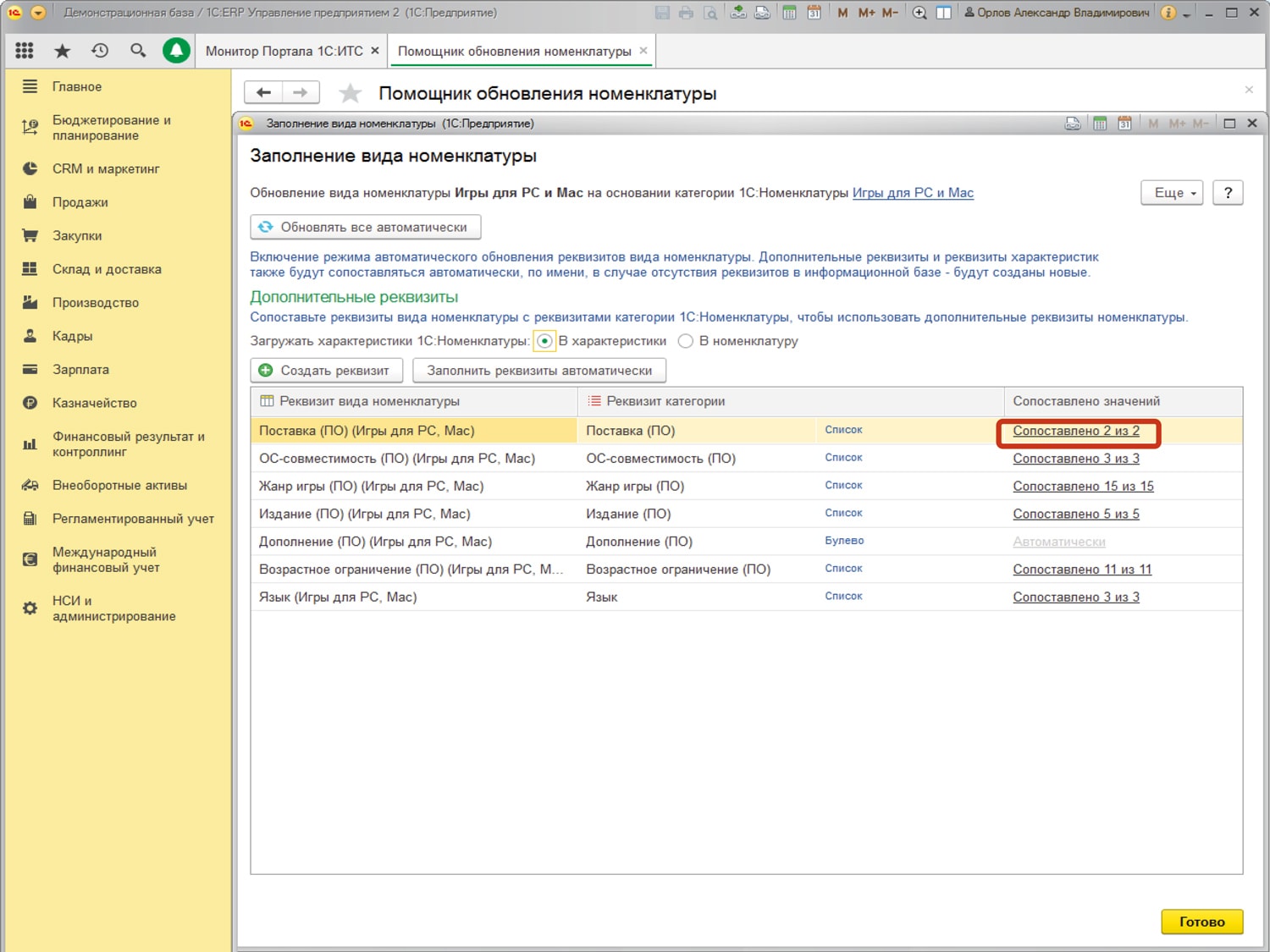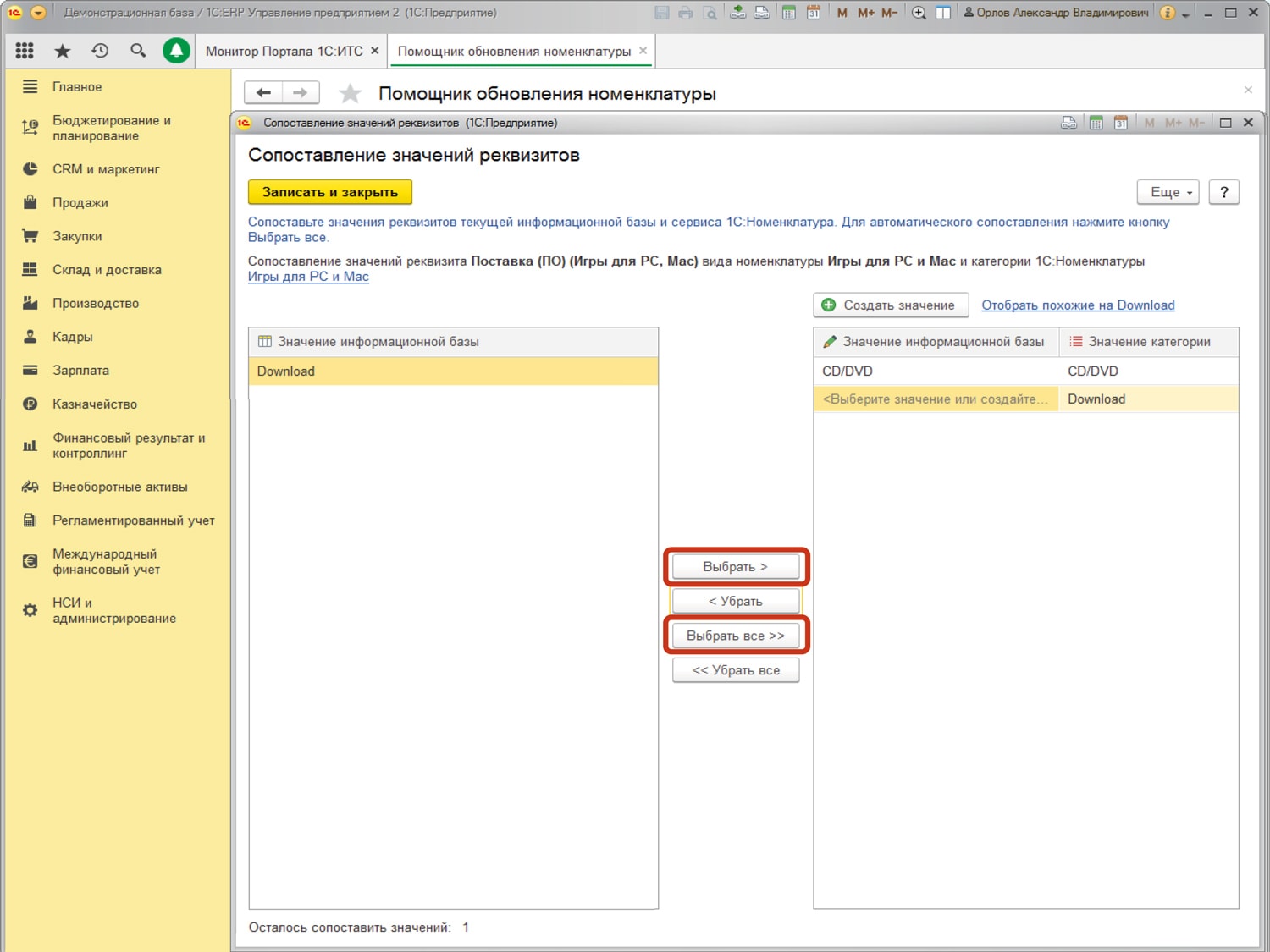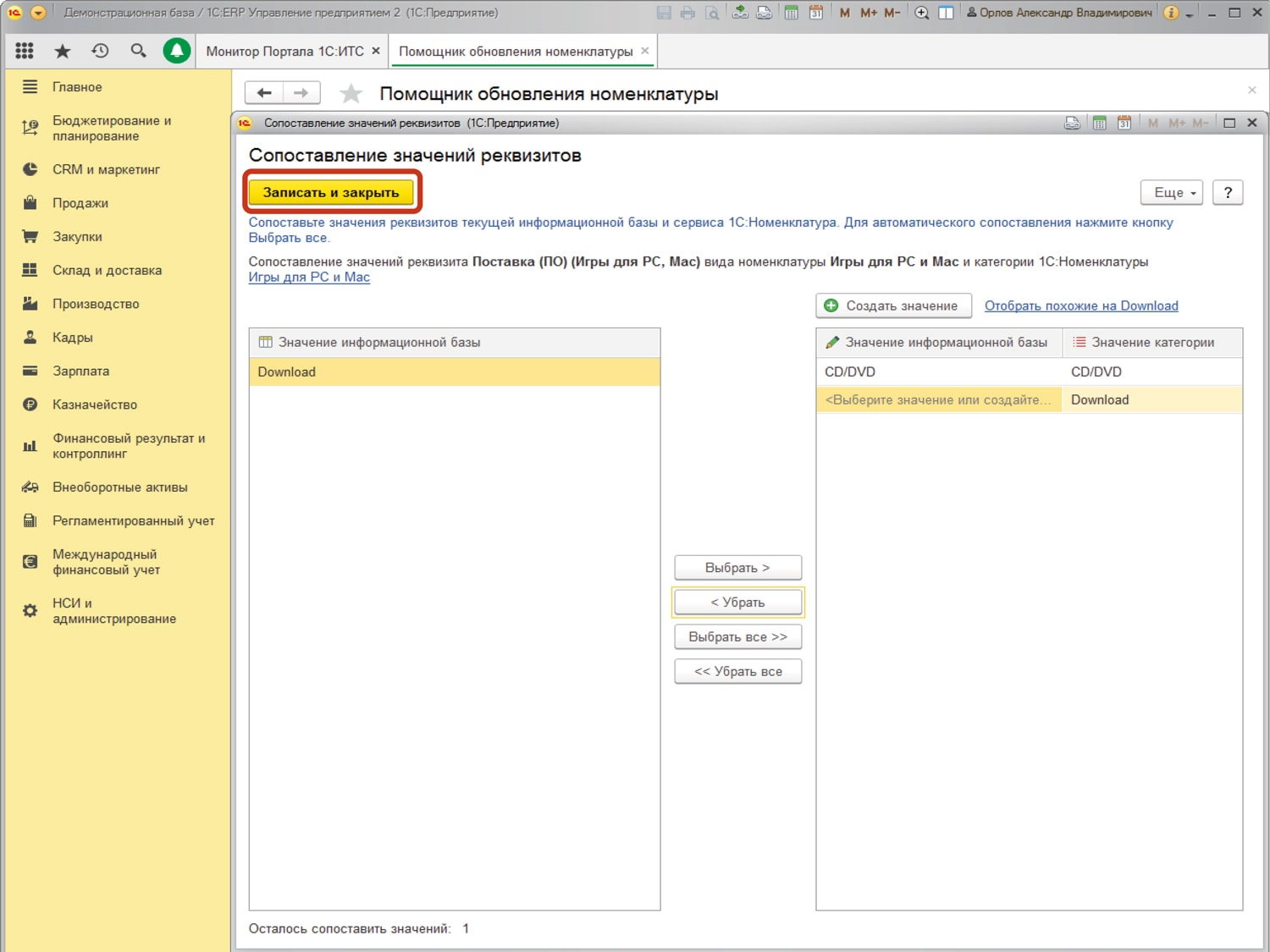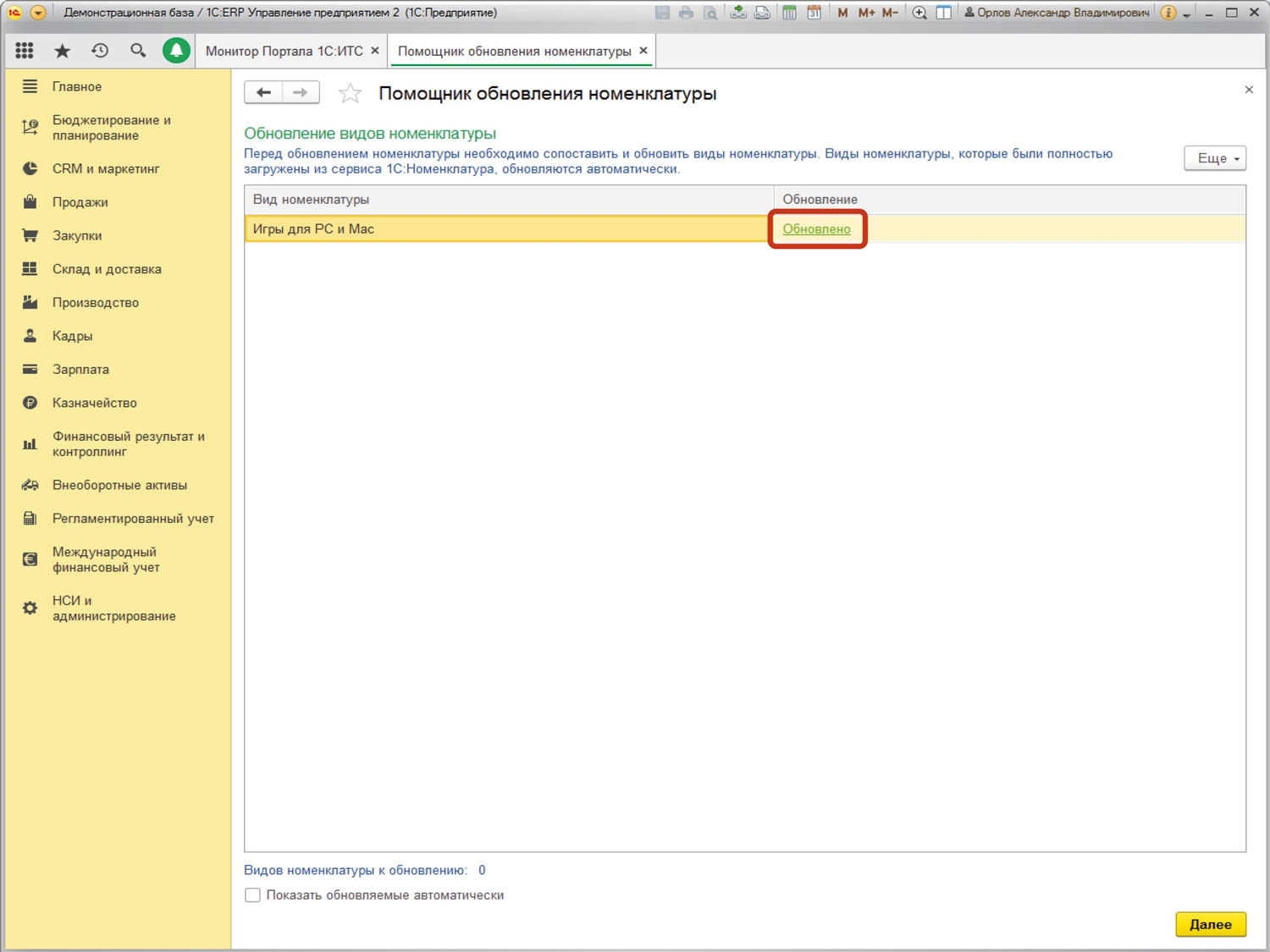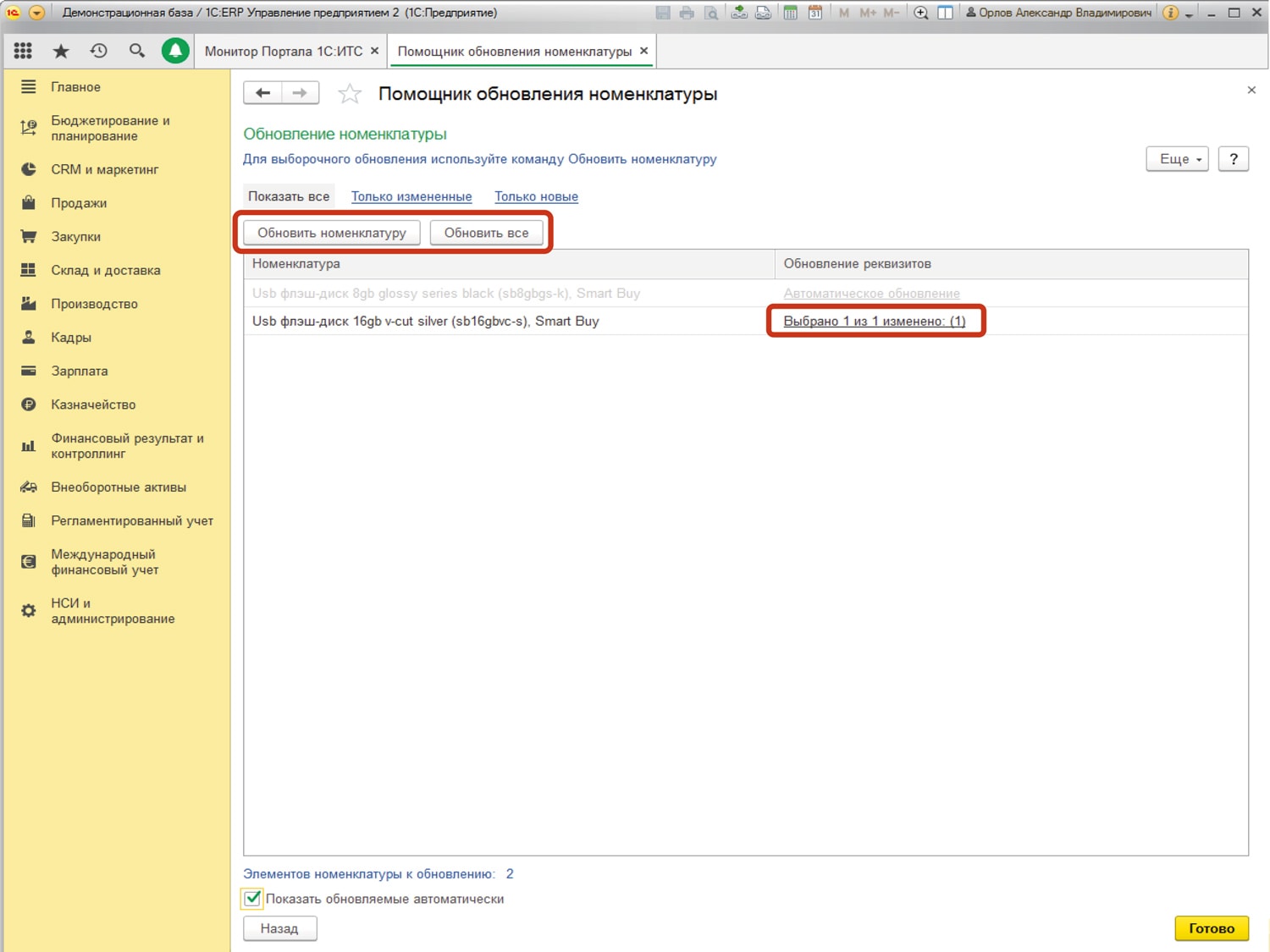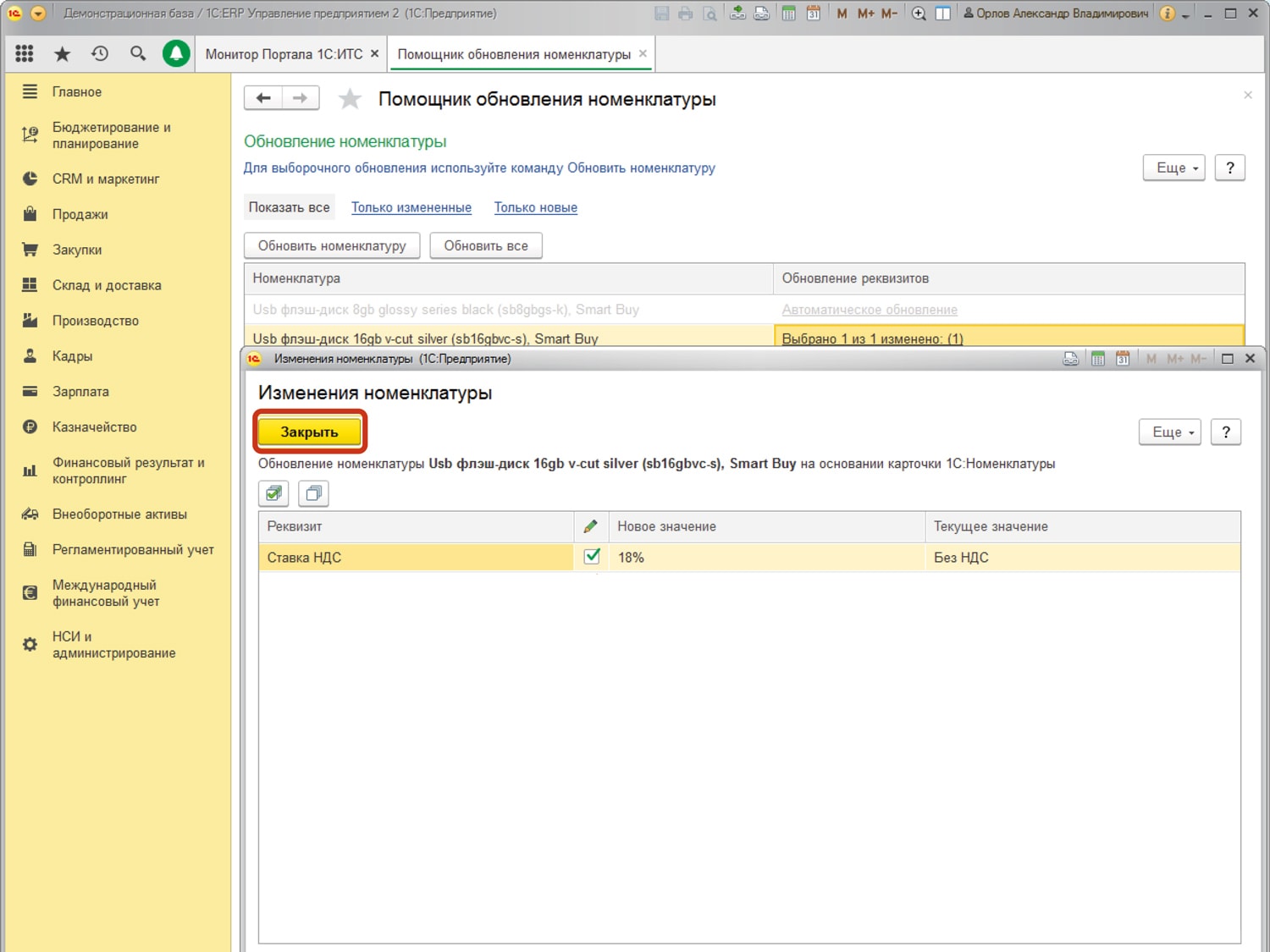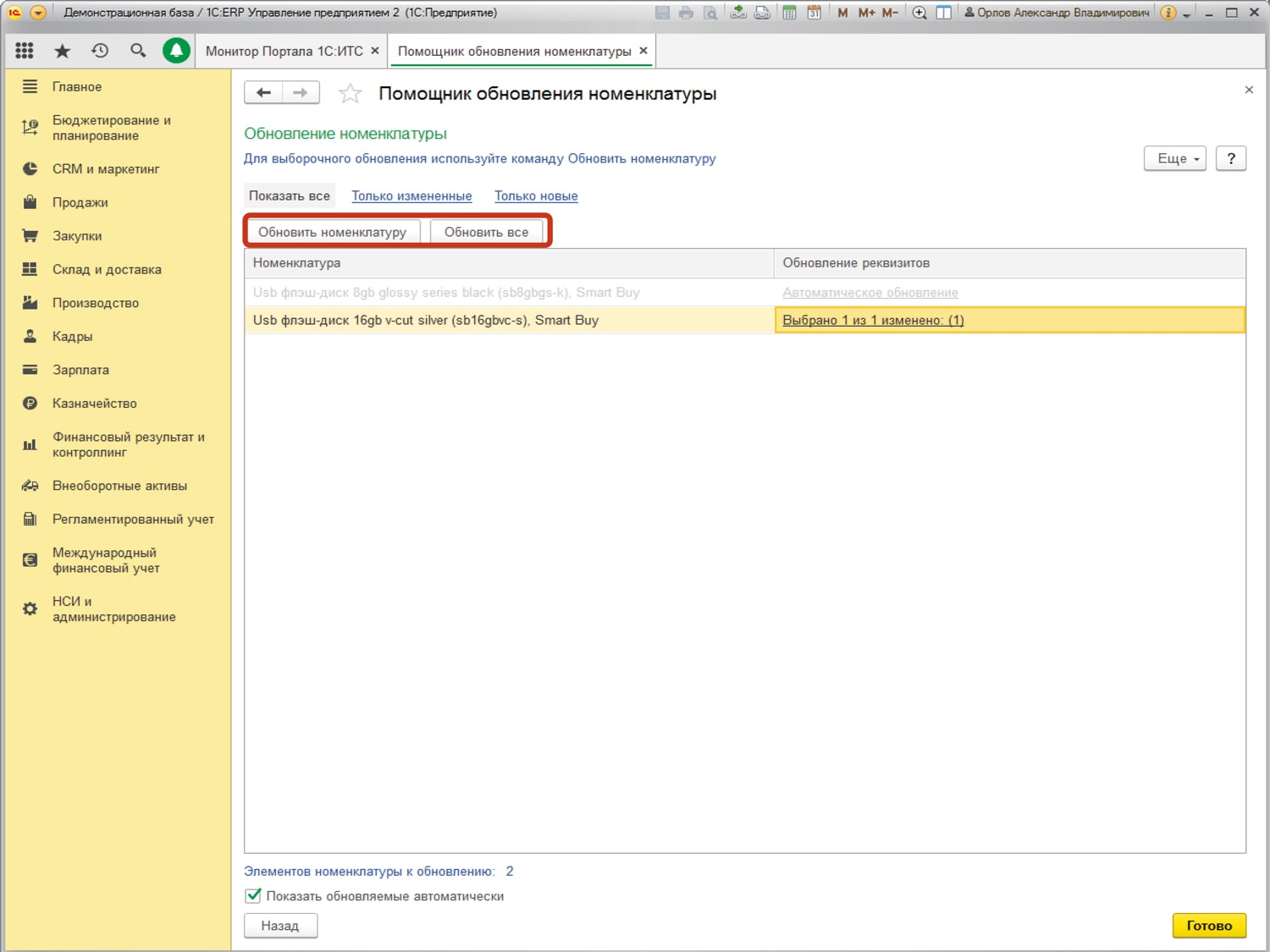Инструкция по работе с «1С:Номенклатура» для 1С:ERP (2.4.5)
Начало использования сервиса «1С:Номенклатура» для 1С:ERP (2.4.5)
Для начала использования сервиса необходимо подключить бесплатный пакет (10 000 карточек*).
Для программы 1С:ERP это можно сделать из личного кабинете пользователя портала 1С:ИТС (https://portal.1c.ru). Для подключения пакета нажмите кнопку Получить.
Для пользователей программы 1С:ERP в сервисе «1С:Предприятие 8 через Интернет», сервис подключен по умолчанию.
В личном кабинете пользователя можно ознакомиться со статистикой использования сервиса. Выберите месяц выгрузки данных и нажмите на кнопку Статистика использования сервиса за месяц. Данные будут выгружены в таблицу Excel.
*Пакет тратится при загрузке и просмотре карточек сервиса.
Для включения в программе возможности работы с сервисом необходимо установить флаг Сервис 1С:Номенклатура (НСИ и администрирование — 1С:Номенклатура).
В окне формы 1С:Номенклатура вы можете включить и отключить сервис, настроить параметры работы с сервисом, а также перейти в личный кабинет пользователя портала 1С:ИТС.
- Включите функциональную опцию для поиска, загрузки и автоматического обновления номенклатуры из сервиса 1С:Номенклатура.
Также вы можете настроить время автоматического обновления номенклатуры и видов номенклатуры из сервиса 1С:Номенклатура.
- Подключите бесплатный стартовый пакет (10 000 карточек).
Загрузка видов номенклатуры из сервиса
Для того чтобы воспользоваться классификатором сервиса для структуризации номенклатуры в программе «1С:ERP», необходимо загрузить виды номенклатуры в базу.
На вкладке НСИ и администрирование нажмите Загрузить виды номенклатуры из сервиса.
На форме Загрузка категорий 1C:Номенклатуры в древе категорий выделите интересующие и нажмите кнопку Загрузить категории.
При успешной загрузке появится оповещение, что категории загружены, и форма закроется.
В справочнике Виды номенклатуры будет создан и заполнен по данным из сервиса новый элемент.
При выборе категории в дереве доступен просмотр карточки категории: описание основных и дополнительных реквизитов. Для загруженных категорий по гиперссылке, размещенной в поле Вид номенклатуры, можно перейти к виду номенклатуры в базе.
Загрузка номенклатуры из сервиса
Для загрузки номенклатуры из сервиса на вкладке НСИ и администрирование нажмите Загрузить номенклатуру из сервиса.
В форме добавления номенклатуры из сервиса можно увидеть: список номенклатуры в сервисе (первые 500 позиций), строку контекстного поиска номенклатуры и доступные категории.
Для поиска номенклатуры в сервисе воспользуйтесь строкой контекстного поиска, затем нажмите кнопку Найти. Вы можете ввести название интересующего товара или номер штрихкода.
Уточните интересующую категорию номенклатуры для сужения диапазона поиска.
- Для переноса данных выбранной карточки в 1С:ERP нажмите кнопку Создать номенклатуру.
- После загрузки в базу выбранной карточки, в столбце Загружена появится зеленый флаг.
После загрузки карточки, по гиперссылке Номенклатура программы, можно перейти к элементу справочника номенклатура. Справочник заполнен на основании карточки сервиса. Номенклатура будет привязана к карточке 1С:Номенклатуры в сервисе.
Данная карточка номенклатуры 1С:ERP заполнена на основании карточки Сервиса.
Для получения актуальной информации по приобретённой карточке (номенклатуре, привязанной к номенклатуре сервиса) предусмотрено обновление — автоматическое и ручное. (Дополнительна оплата за обновление не взимается).
Проведите обновление вручную или настройте автоматическое обновление* поставив галку рядом с интересующим режимом обновления.
*Также автоматическое обновление номенклатуры в программе 1С:ERP включается функциональной опцией Автоматическое обновление номенклатуры (Администрирование — 1С:Номенклатура — Автоматическое обновление номенклатуры и видов).
Включите функциональную опцию Автоматическое обновление для автоматического обновления номенклатуры из сервиса.
Перейдите по гиперссылке для настройки периодичности обновления данных.
Поиск номенклатуры по штрихкоду
В 1С:ERP реализована возможность поиска номенклатуры по штрихкоду. Для этого перейдите из вкладки НСИ и администрирование в форму списка справочника Номенклатура.
Начните поиск по штрихкоду, нажав кнопку поиска по штрихкоду в форме Номенклатура.
Форму поиска по штрихкоду можно вызвать, нажав кнопку F7.
Если номенклатура с данным штрихкодом присутствует в базе, то вам откроется карточка данной номенклатуры.
Если номенклатура с данным штрихкодом отсутствует в базе, а в сервисе с таким штрихкодом найдена номенклатура, сервис предложит ее добавить. Создайте новый элемент справочника Номенклатура, нажав кнопку Создать номенклатуру или гиперссылку Создать.
Создание вида номенклатуры базы с заполнением из сервиса
Установка связи между видами номенклатуры в 1С:ERP с категориями в сервисе «1С:Номенклатура» осуществляется через поле выбора Категория 1С:Номенклатуры в форме элемента справочника Классификаторы номенклатуры — Вид номенклатуры.
Установка связи между видами номенклатуры в 1С:ERP с категориями в сервисе «1С:Номенклатура» осуществляется через поле выбора Категория 1С:Номенклатуры.
Укажите тип номенклатуры в поле Тип номенклатуры.
Введите наименование товара в поле Наименование.
В открывшейся форме воспользуйтесь строкой поиска для поиска нужной категории, а затем нажмите кнопку Выбрать.
В открывшейся форме подтверждаем перезаполнение вида номенклатуры на основании данных категории сервиса «1C:Номенклатура».
После выбора категории вы можете сопоставить дополнительные реквизиты, нажав кнопку ручного обновления и установив соответствие реквизитов и их значений.
Сопоставление вида номенклатуры базы и категории сервиса
Установка связи между видами номенклатуры в 1С:ERP с категориями в сервисе «1С:Номенклатура» осуществляется через поле выбора Категория 1С:Номенклатуры в форме элемента справочника Классификаторы номенклатуры — Вид номенклатуры.
Установка связи между видами номенклатуры в 1С:ERP с категориями в сервисе «1С:Номенклатура» осуществляется через поле выбора Категория 1С:Номенклатуры.
В открывшейся форме воспользуйтесь строкой поиска для поиска нужной категории, а затем нажмите кнопку Выбрать.
В открывшейся форме подтверждаем перезаполнение вида номенклатуры на основании данных категории сервиса «1C:Номенклатура».
После выбора категории вы можете сопоставить дополнительные реквизиты, нажав кнопку ручного обновления и установив соответствие реквизитов и их значений.
Создание номенклатуры базы с заполнением из сервиса
Система предложит варианты подходящих карточек товара в сервисе.
Введите наименование товара в поле Наименование.
После выбора нужной карточки система предложит добавить отсутствующие реквизиты или скорректировать текущие. Нажмите кнопку Заполнить для завершения операции.
Сопоставление номенклатуры базы и сервиса
Установка связи между номенклатурой в 1С:ERP с номенклатурой в сервисе «1С:Номенклатура» осуществляется через поле выбора 1С:Номенклатура.
После выбора нужной карточки система предложит добавить отсутствующие реквизиты или скорректировать текущие. Нажмите кнопку Заполнить для завершения операции.
После завершения операции, реквизиты номенклатуры в 1С:ERP будут заполнены, в соответствии со значениями реквизитов в сервисе «1С:Номенклатура».
Обновление видов номенклатуры
Для упрощения процесса обновления номенклатуры и видов номенклатуры предназначен помощник обновления данных.
Для работы с помощником обновлений на вкладке НСИ и администрирование нажмите Обновление данных.
В списке доступны для обновления и редактирования виды номенклатуры, у которых установлен ручной режим обновления. Для обновления необходимо перейти по гиперссылке колонки Обновление у каждого вида номенклатуры.
Для отображения в списке видов номенклатуры и номенклатуры с выбранным режимом автоматического обновления необходимо поставить флаг Показывать обновляемые автоматически.
В открывшейся форме Заполнение вида номенклатуры выберете в списке предлагаемых системой вариантов нужный реквизит для обновления. У реквизитов, которые не требуют обновления, необходимо снять флаг.
Нажмите кнопку Готово. Вид номенклатуры заполняется на основании данных сервиса и форма закрывается. При нажатии на кнопку Обновлять все автоматически Вид номенклатуры устанавливается в режим автоматического обновления.
Для полноценного обновления номенклатуры необходимо сопоставление дополнительных реквизитов, реквизитов характеристик. Для перехода к сопоставлению нажмите кнопку Настроить дополнительные реквизиты.
В табличной части отображаются дополнительные реквизиты Вида номенклатуры в базе и категории, которой сопоставлен вид в сервисе. В случае совпадения имени дополнительного реквизита с именем реквизита сервиса соответствие проставляется автоматически. Сопоставление значений производится в ручном режиме. Необходимо перейти по гиперссылке колонки Сопоставлено значений.
В случае совпадения имени значения в базе с именем значения категории соответствие проставится автоматически. Если в базе нет значений, соответствующих значениям категории, их можно создать, нажав на кнопку Создать значение.
В открывшейся форме Сопоставление значений реквизитов значениям категории сервиса необходимо сопоставить значения информационной базы. Перейти в таблице Значение информационной базы к нужному значению и нажать кнопку Выбрать. Для группового сопоставления нажать кнопку Выбрать все.
Обновление номенклатуры
Когда реквизиты номенклатуры в информационной базе отличны от значений сервиса «1С:Номенклатура», они появляются в списке реквизитов.
Возможно групповое и индивидуальное обновление номенклатуры. Чтобы была обновлена только выбранная номенклатура, необходимо нажать кнопку Обновить номенклатуру. Кнопка Обновить все предназначена для обновления всего списка номенклатуры.
Для изменения обновляемых реквизитов следует перейти по гиперссылке в столбце Обновление реквизитов у номенклатуры.
В открывшейся форме Изменения номенклатуры выберете в списке предлагаемых системой вариантов нужный реквизит для обновления. У реквизитов, которые не требуют обновления, необходимо снять флаг.
Нажмите Закрыть для закрытия формы Изменения номенклатуры.
Нажмите на кнопку Обновить номенклатуру для выбранной номенклатурной позиции или Обновить все для обновления всего списка номенклатуры.